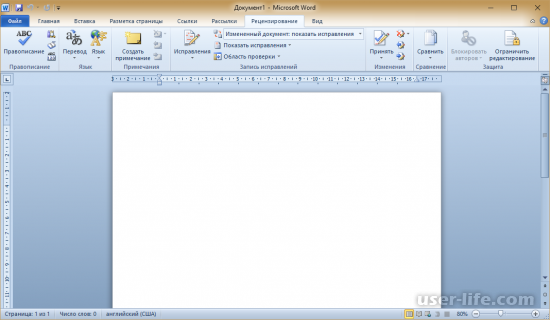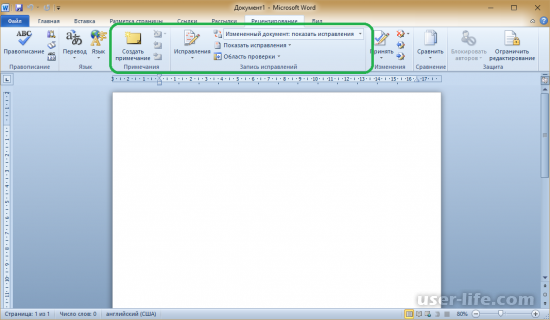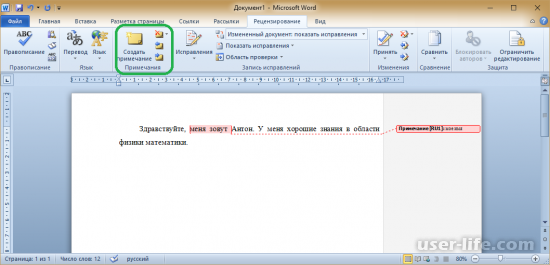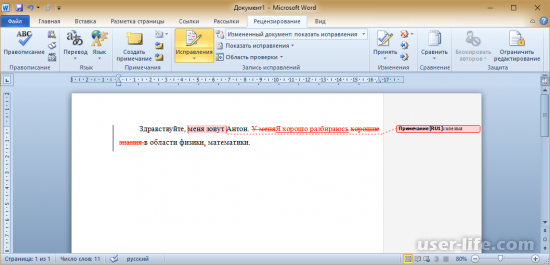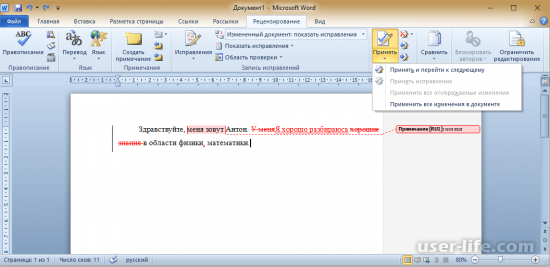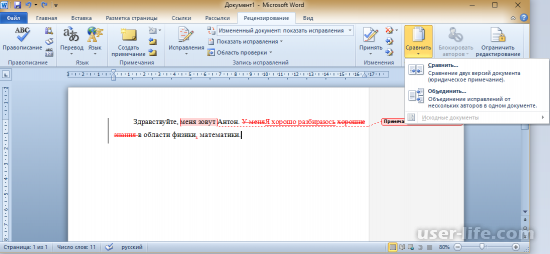Тема сегодняшнего урока, мы надеемся, будет интересна подавляющему большинству пользователей, которые только начали освоение компьютера, а так же тем, кто привык работать с офисами серий 97-2003, но им требуется переход на 2007 офис в связи со сменой, например, корпоративного стандарта на работе.
Действительно, многие, кто видел пакет Microsoft Office 2007, согласятся, что изменился не только внешний вид, но и логика работы в этом пакете. Сегодня и в нескольких последующих уроках мы попытаемся разобраться, как максимально быстро перейти на использование программ пакета Office 2007 и начать работать с ним максимально эффективно.
Для желающих освоить предыдущие версии офиса, а также Open Office будет в будущем цикл уроков.
Поскольку основные операции во многих текстовых редакторах довольно таки схожи, рассмотрим сначала их, ведь наша рассылка подразумевает обучение работе на компьютере людей всех уровней владения компьютером и возрастов. Так что если вы уже знаете эти приемы, то можете спокойно пропустить этот раздел.
И так, рассмотрим основные операции, доступные в текстовых редакторах.
1. Выделение текста. Для начала вкратце о назначении данной операции. При составлении какого-либо текста следует придерживаться такого несложного правила, как то, которое гласит: «Сперва нужно написать весь текст, а потом, начиная с головы документа, его редактировать». Для того, чтобы изменять написание, стилистику, размер, тип шрифта, копировать отдельные слова, фрагменты текста, элементы форматирования текста — его следует выделить, чтобы текстовый редактор понимал, над чем конкретно необходимо произвести данные операции. Для выделения шрифта существует много различных способов. Сегодня мы рассмотрим наиболее распространенные.
1.1 Выделение текста манипулятором мышь. Этот способ является наиболее распространенным, а иногда, даже, и самым эффективным. Принцип такого выделения таков: вам необходимо подвести курсор мыши к началу слова/фрагмента текста, который вы хотите выделить, нажать левую кнопку мыши и, удерживая ее, переместите курсор к концу слова/фрагмента текста, который вы хотите выделить для проведения каких-либо действий.
(На рисунке показано, как будет выглядеть выделение словосочетания «основные операции» в среде Microsoft Word 2007. В других текстовых редакторах оно может отличаться цветом, но суть и назначение его от этого не меняются)
Хочу сразу отметить, что данный способ выделения текста работает не только в текстовых редакторах, но и в Internet-браузерах, и в почтовых клиентах, и во многих других программах, которые выводят текст на экран в виде набора букв шрифта, а не в виде картинки (например, текст в виде картинки отображается, если вы отсканируете страницу с текстом — без специальной программы редактировать этот текст вы не сможете).
1.2 Выделение текста при помощи клавиш-стрелок на клавиатуре и клавиши Shift. Этот способ особенно удобен, если требуется выделить несколько букв из слова, или какой-то один конкретный элемент форматирования. Сперва (можно мышью) необходимо установить курсор (щелкнуть левой кнопкой мыши или переместить стрелками на клавиатуре мигающий курсор текстового редактора) на то место в тексте, с которого вы начнете выделение текста, дальше необходимо нажать клавишу Shift и, не отпуская ее, передвинуть стрелками курсор к концу слова/текста, который вам необходимо выделить.
2. Мы разобрались, как выделяется текст, теперь по порядку рассмотрим, зачем нам это требуется, а именно с основными операциями, которые можно произвести с выделенным текстом.
2.1 Копирование, вставка и перенос текста. Для выполнения копирования текста в буфер обмена (см. Словарь) с последующей его вставкой в другом месте/другой программе необходимо выполнить следующие действия: выделить текст, с которым необходимо произвести операцию, после этого щелкнуть по нему правой кнопкой мыши и в открывшемся контекстном меню выбрать пункт «Копировать», после этого переместить моргающий курсор текстового редактора в то место, куда вы хотите скопировать данный текст, щелкнуть по нему правой кнопкой мыши и выбрать пункт «Вставить». Если же вам требуется перенести фрагмент текста, то вместо пункта «Копировать» необходимо использовать пункт «Вырезать» из открывающегося контекстного меню.
2.2 Изменение размера, типа и написания шрифта. Похожие кнопки, как на приведенном рисунке (фрагмент из MS Word 2007), есть в подавляющем большинстве текстовых редакторов. Некоторые кнопки могут отсутствовать, но к их функционалу можно получить доступ через меню Формат>Шрифт в большинстве текстовых редакторов (это меню отсутствует в программах пакета Microsoft Office 2007 как вид). Как видно из рисунка, при помощи данных кнопок и всплывающих списков мы можем осуществить с текстом следующие действия (слева направо и сверху вниз):
2.2.1 сменить шрифт;
2.2.2 сменить размер шрифта;
2.2.3 увеличить размер шрифта на один пункт;
2.2.4 уменьшить размер шрифта на один пункт;
2.2.5 очистить форматирование текста;
2.2.6 сделать шрифт жирным;
2.2.7 сделать текст курсивным;
2.2.8 сделать шрифт подчеркнутым;
2.2.9 сделать шрифт зачеркнутым;
2.2.10 разместить текст в верхнем регистре;
2.2.11 разместить текст в нижнем регистре;
2.2.12 изменить регистр текста по определенному шаблону (например, каждое предложение будет строго начинаться с заглавной буквы, либо все буквы преобразуются в заглавные);
2.2.13 изменить цвет выделения шрифта (по умолчанию — белый);
2.2.14 изменить цвет шрифта (по умолчанию — черный).
2.3 Форматирование абзацев текста. На приведенном в конце абзаца рисунке вы можете видеть основные копки для форматирования абзацев. Напоминаю, что любые действия с текстом мы выполняем после того, как выделим. Теперь по порядку привожу описание кнопок панели инструментов. Они также очень похожи во многих текстовых редакторах. Опять же слева направо и сверху вниз:
2.3.1 маркеры (создание маркированного списка);
2.3.2 нумерация (создание нумерованного списка);
2.3.3 многоуровневый список (создание многоуровневого списка, простейший пример которого вы видите в этой статье);
2.3.4 уменьшить отступ слева (уменьшение отступа абзаца от левого поля страницы);
2.3.5 увеличить отступ слева (увеличение отступа абзаца от левого поля страницы);
2.3.6 сортировка (сортировка выделенного текста или числовых данных);
2.3.7 отображение скрытых знаков форматирования (знаки табуляции, конца абзаца, мягкого переноса, разрыва страницы или колонки и другие спецсимволы, не выводящиеся при печати текста на принтере — за это их еще называют «непечатаемые символы»);
2.3.8 выравнивание текста по левому краю;
2.3.9 выравнивание текста посередине;
2.3.10 выравнивание текста по правому краю;
2.3.11 выравнивание текста по ширине страницы;
2.3.12 междустрочный интервал;
2.3.13 изменение фона выделенного текста или абзаца;
2.3.14 обозначение границ текста/ячеек таблицы.
3. Создание таблиц. Несмотря на то, что основная специализация текстовых редакторов — это работа с текстом, однако создание не очень сложных таблиц и не очень сложных действий входит в функционал многих профессиональных редакторов. В прочем, процесс создания таблиц в них очень схож, поэтому, чтобы не повторяться, он будет освящен на примере редактора MS Word 2007 с пояснениями для пользователей предыдущих версий пакета программ MS Office.
Да-да, именно с вкладками и панелями инструментов, т.к. привычных меню в пакете MS Office 2007 не осталось, а сменили их «интуитивно понятные» вкладки. Мы намеренно указали это словосочетание в кавычках, т.к. на поверку оказывается все не так уж и интуитивно понятно. А теперь обо всем по порядку.
1. Вкладка Главная.
Эта вкладка несколько напоминает гибрид панелей инструментов «Стандартная» и «Форматирование». По новой логике здесь собраны самые, что ни на есть, необходимые инструменты для проведения типовых операций с текстом. Здесь мы видим и блок, отвечающий за работу с буфером обмена, блок, отвечающий за работу с отображением шрифтов и их стилистике, блок, регулирующий форматирование абзаца (и элементов таблицы), целый здоровый блок «Стили», который, на самом деле содержит шаблоны стилей заголовков, подзаголовков, цитат и некоторых элементов форматирования обычного текста. Стили можно менять и задавать свои собственные. Ну, и блок «Редактирование», включающий в себя основные операции по автоматическому поиску и замене слов и фрагментов текста, а так же инструменты, позволяющие применить нестандартные типы выделения текста и нетекстовых элементов.
2. Вкладка Вставка.
Наборы инструментов, которые находятся на этой вкладке объединяют в себе такую великую миссию, как вставку и внедрение в документ различных текстовых и нетекстовых элементов.
А именно, в блоке «Страницы» мы можем вставить шаблон уже готовой титульной страницы нашего документа (если наш документ, к примеру, является каким-либо докладом или исследованием), есть возможность вставки чистой страницы в документ (с разрывами до и после), а так же непосредственно разрывы страниц (в подавляющем числе случаев разрывы страниц являются принудительным завершением текущей страницы с переходом на следующую).
Блок «Таблицы» позволяет нам вставить таблицу (и только вставить, т.к. для ее редактирования будет использоваться появляющийся после вставки таблицы раздел «Работа с таблицами» и сопутствующие вкладки «Конструктор» и «Макет» — вы не можете видеть этот раздел до тех пор, пока не вставите в документ таблицу).
Блок «Иллюстрации» позволяет ставить рисунок из файла, клип из коллекции Clip Art, которая встроена в пакет MS Office, а так же воспользоваться онлайн-ресурсами компании Майкрософт. Также вы можете нарисовать различные геометрические фигуры, вставлять различные диаграммы. Блок «Связи» позволяет вставлять разместить в вашем документе ссылки, как на другие документы, так и на определенные позиции документа текущего.
Блок «Колонтитулы» позволяет вставить на страницу верхний и нижний колонтитулы (текст, который будет виден на всех страницах документа), а так же автоматически проставить номера страниц документа.
Блок «Текст» позволяет ставить различные текстовые элементы, такие, как надпись, экспресс-блоки, строки подписи, дату и время и много других элементах, которые не используются в повседневной жизни, но изредка могут потребоваться для составления красивого и оригинального документа.
Блок символы включает в себя редактор формул и таблицу символов (расширенная раскладка клавиатуры, греческие буквы и многие другие символы, не использующиеся при написании слов). Иными словами, если вам требуется что-то вставить в текст, то вы должны идти во вкладку Вставка. Такая логика, которую если понять, то работа с офисом 2007 станет очень удобной. В конце этого урока еще будут приведены основные тезисы в формате Если-То.
3. Вкладка Разметка страницы.
В предыдущих версиях MS Office, да и в их злейшем конкуренте и в наши дни, использовалось меню Файл>Параметры страницы. Теперь этому важному процессу посвятили целую вкладку с набором различных блоков с панелями инструментов. Здесь вы можете задать шаблоны оформления документа, определить размеры полей, ориентацию страниц, размер листа (по умолчанию А4), наличие и количество колонок, расстановку переносов и многое другое. Так же умные головы из компании Майкрософт включили возможность управления положением рисунков и иных нетекстовых объектов относительно текста.
4. Вкладка Ссылки.
Позволяет вставлять различные сноски, формировать оглавление документа, перечни использующихся иллюстраций, включает в себя инструменты для работы с перекрестными ссылками и списками использованной литературы. Требуется данная вкладка чаще всего при написании различных научных работ, а также дипломных и курсовых работ студентами различных учебных заведений.
5. Вкладка Рассылки.
Позволяет производить рассылку различных материалов партнерам. Поддерживает создание универсальных полей, в которые автоматически будут добавляться, например, имена ваших партнеров в приветствии. Естественно, что эту базу вы должны сперва составить в приложении Microsoft Outlook (предпочтительней), либо в программе Microsoft Outlook Express.
6. Вкладка Рецензирование.
В эту вкладку «уехала» проверка правописания, тезаурус, возможность переводов (почему-то только с английского на немецкий и обратно). Для тех, кто пользовался предшествующими пакетами MS Office, проще будет понять, если мы напишем, что в эту вкладку переместилось все меню Сервис в части правописания и исправлений. Для тех, кто не пользовался — объясним позже, что это и для чего.
7. Вкладка Вид
Аналог меню Вид в предшествующих версиях офиса. Здесь вы можете выбрать режим просмотра документа, определить отображение таких элементов, как Линейка, Сетка, Схема документа и Эскизы. Так же масштаб отображения страницы и порядок размещения окон. Возможно еще управление работой макросами, но это уже высший пилотаж, которому, возможно, в будущем мы посвятим отдельную рассылку, т.к. это уже входит в разряд программирования и выходит за рамки данного курса.
А теперь обещанное резюме по вкладкам и краткое описание логики.
Если вам необходимо произвести элементарное форматирование текста (увеличить его, уменьшить сделать его жирным, подчеркнутым, зачеркнутым, курсивом и т.п.), а так же установить выравнивание и цветовую гамму текста (вы заметили, сколько раз в этом абзаце написано слово «текст»?), то вам необходима вкладка Главная — редактор ведь текстовый? Значит ГЛАВНАЯ его задача — текст, поэтому и вкладка ГЛАВНАЯ!
Если вам необходимо вставить в документ картинку, диаграмму, клип, разрыв страницы, чистый лист ссылку, колонтитул, номера страниц, ну, в общем, если вам вообще что-либо надо ВСТАВИТЬ в документ, то, соответственно нужно идти во вкладку ВСТАВКА.
Если вам нужно поменять поля, изменить размер листа, ориентацию, определить отступы, а так же положение рисунков на странице и вообще, если вам требуется изменить что-то, касающееся СТРАНИЦЫ, то вам необходимо идти во вкладку РАЗМЕТКА СТРАНИЦЫ.
А теперь другой пример, вы открываете книгу, что вы видите? Оглавление с ссылками на номера страниц. Звучит, возможно, несколько коряво, однако, именно такая формулировка позволит вам быстрей понять эту логику! Оглавление, сноски, перекрестные ссылки, список использованной литературы (ссылки на литературу) — это все ссылки. В какую вкладку идем? Верно! ССЫЛКИ!!!
А теперь я вам задам вопрос — после чего любая книга, любой научный проект попадает в жизнь? После РЕЦЕНЗИИ. Что она в себя включает? Грамотность формулировок, текста и прочее и прочее, находящееся во вкладке РЕЦЕНЗИРОВАНИЕ.
Как называется то, что мы видим на экране? Много разных версий может быть, однако в данном случае мы назовем сие ВИД. ВИД мы ВИДим. Следовательно, чтобы изменить что-то в этом ВИДе, будь то масштаб отображения страницы, режим просмотра или же отображение каких-то визуальных инструментов, типа линейки или сетки — ваша вкладка называется ВИД.
Ну, а вкладке Рассылки, думается, не требует дополнительных комментариев.
Вот такая логика. Руководствуясь ей, вы сможете очень легко ориентироваться в новом офисе.
На сегодня все, ожидайте скорого выхода следующих частей! Успехов в освоении компьютера!!!
Теги:
обучение,
ms office 2007
Внимание! Все вопросы по статье прошу писать в комментариях, расположенных ниже, чтобы получить бесплатный ответ.
На вопросы, написанные «в личку», отвечаю только за деньги.
Мат и оскорбления — удаляются, а их автор отправляется в бан навсегда.
Другие статьи в разделе:
Часть 2
Часть 1
Или что находится в системном блоке
Или учимся называть вещи своими именами
Microsoft Word 2007 doesn’t come with a red pen for marking up documents, and you wouldn’t want to use one on your computer’s screen either, but it doesn’t mean you lose the opportunity to edit the text on your materials. In fact, Word offers several different editing methods, including in-line commenting and replacing multiple areas of text at once. Whether you’re looking for a paperless way to edit documents or simply prefer to perform edits on-screen rather than by hand, Word’s got a way to change text that’s just your type.
-
Launch Word 2007 and click the Office button. Click “Open”, then browse to and open the document with the text to edit.
-
Scroll to the first section to edit. Highlight the text or characters by positioning the cursor directly to the left of the first character, pressing down the left mouse button and dragging the cursor to the right until all characters in the text are highlighted. Type directly over the highlights with the new text.
-
Scroll to another section to edit, this time at a place where you would like to leave a comment for the document designer. Click the “Review” tab, then click “Insert Comment.” A yellow sticky note will appear and the commenting bar will open on the side of the document. Type the editorial comment in the yellow sticky note field.
-
Press the “Ctrl-F” keys to open the “Find and Replace” window. Click the “Replace” tab. Type something to replace in the “Find what” box, such as an executive’s first name. Type something into the “Replace with” box, such as the correct spelling of the executive’s name. Click the “Replace” button to replace just one instance or “Replace All” to edit that text everywhere it appears. The «Replace All» feature is helpful when editing text issues that appear in multiple places throughout the document, such as when you want to take two spaces after a period down to a single space.
-
Click the Office button and choose “Save As.” Type a new name for the file to protect the original document’s text, choose where to save the file on your network or computer and click the “Save” button.
Microsoft Word 2007 — мощный редактор или текстовый процессор.
Редактор Word 2007 включает сотни инструментов. Эти инструменты интуитивно понятны и позволяют быстро создавать документы.
К основным этапам создания документов относятся:
- ввод текста (таблиц, рисунков, графических объектов);
- редактирование содержимого документа;
- форматирование документа;
- проверка правописания;
- печать текста;
- сохранение файла.
Редактирование документа осуществляется как в процессе ввода текста, так и после его ввода. Редактирование документа — это внесение изменений в содержимое документа. Кроме того, к редактированию относится выявление и устранение ошибок в тексте, проверка правописания. Этапы редактирования текста: редактирование символов, слов, строк и фрагментов текста.
В Word 2007 имеются различные средства для выполнения редактирования текста документа. Используется средство «перетащи и отпусти» (Drag and Drop); применяются команды: выделить, вырезать, копировать, вставить через буфер обмена, «Найти и заменить», проверка правописания и другие команды. В основном средства редактирования текста или группы команд (Буфер обмена и Редактирование, выделенные красными рамками на Рис. 1) для работы с текстом размещены на вкладке Главная.
Рис.1
Редактирование символов:
На уровне редактирования символов используются клавиши клавиатуры Backspace или Delete. Причем Delete применяется, когда необходимо удалить символ, расположенный справа от курсора. Для удаления символа, расположенного слева от курсора, используют клавишу Backspace.
Редактирование строк:
К операциям редактирования для строк относятся: удаление строк, разделение одной строки на две, слияние двух строк в одну, вставка пустой строки. Для разделения строк и вставки пустой строки используется клавиша Enter. Для слияния двух строк в одну применяют клавишу Delete или Backspace.
Редактирования фрагментов (непрерывной части текста):
Для удаления, вырезания, копирования и перемещения фрагмента необходимо его выделить. Выделить фрагмент можно с помощью команды Выделить на вкладке Главная, можно с помощью манипулятора мышь для этого надо установить указатель мыши в начале фрагмента, нажать левую кнопку мыши и переместить указатель мыши в требуемое место.
Для выделения большого фрагмента надо щелкнуть левой кнопкой мыши в начале фрагмента, нажать клавишу Shift, и щелкнуть левой кнопкой мыши в конце фрагмента. Для выделения нескольких несмежных фрагментов надо выделить один фрагмент, а затем нажать клавишу Ctrl и выделить следующий фрагмент и т.д. Выделить весь текст документа можно с помощью клавиатуры (сочетание клавиш — Ctrl+A).
Выделить один или несколько символов, строку или фрагмент текста можно с помощью клавиш перемещения курсора, удерживая нажатой клавишу Shift, или предварительно включить режим расширенного выделения, нажатием клавиши F8 (для отмены режима расширенного выделения надо нажать клавишу Esc).
В Word применяются различные способы выделения слов, строк, предложений, абзацев (одинарный, двойной или тройной щелчок мышью в абзаце или слева от абзаца на полосе выделения). Выделенный текст можно копировать и перемещать как с помощью буфера обмена, так и средствами редактирования «перетащи и отпусти» (Drag and Drop).
После выделения фрагмента его можно копировать и перемещать следующими способами:
- используя левую кнопку мыши (перетащи и отпусти);
- используя правую кнопку мыши (перетащи и отпусти);
- с помощью команд на вкладке Главная (Копировать, Вырезать, Вставить);
- с помощью команд контекстного меню (при щелчке правой кнопкой мыши на выделенном тексте);
- с клавиатуры (набор клавиш: Ctrl+C — копировать, Ctrl+V — вставить).
Для отмены ошибочного действия в Word применяется операция откатки. Пиктограмма отмены выполненной операции находится на панели быстрого доступа. Чтобы отменить последнее выполненное действие, достаточно выполнить команду Отменить. Кроме команды откатки, на панели быстрого доступа размещена команда отмены откатки.
Вставка специальных символов:
В процессе редактирования можно вставить в документ формулы, разнообразные символы и буквы, отсутствующие на клавиатуре. Для этого необходимо перейти на вкладку Вставка и в группе Символы выбрать требуемую формулу или нужный символ, поместив курсор в место вставки символа.
Редактирование текста в Word 2007 с помощью средства Найти и Заменить текст:
Средство Найти и Заменить, расположенное на вкладке Главная, позволяет значительно ускорить процесс редактирования (правки) большого текста. Кроме того, с помощью этой команды можно осуществлять поиск и замену определенных параметров форматирования, специальных символов и других объектов документа.
Рис.2
Вставка Экспресс-блоков как средство редактирования:
Многократная вставка сохраненного фрагмента текста или Экспресс-блока часто применяется в Word 2007 для редактирования большого документа (курсовой работы, реферата и т.д.). Технология использования средства Экспресс-блоков состоит в следующем.
Часто используемый блок текста сохраняется как стандартный блок. Для этого необходимо выделить фрагмент теста и щелкнуть на пиктограмме «Экспресс-блоки» в группе Текст на вкладке Вставка, в открывшемся списке выбрать команду «Сохранить выделенный фрагмент в коллекцию экспресс-блоков».
После сохранения выделенного фрагмента текста (с назначенным именем) в галерее Экспресс-блоков, его можно многократно использовать для вставки в текст документа (место ввода текста указывает мигающий курсор). Для вставки блока текста надо щелкнуть на пиктограмме Экспресс-блоки и в раскрывшейся галерее выбрать имя требуемого Экспресс-блока.
Рис.3
Проверка правописания как средство редактирования:
К редактированию можно отнести и операцию проверки правописания. Команда проверка правописания находится на вкладке Рецензирование. Для проверки орфографии и грамматики в тексте документа необходимо установить курсор вначале текста и щелкнуть на Правописание.
Рис.4
После проверки появится окно диалога (представленное на Рис. 5), в котором надо щелкнуть ОК.
Рис. 5
Оглавление
|
Советы Нажмите слева и эльфы сайта перенесут вас прямиком к незабываемым видео урокам ИЛИ |
Краткое содержание видео урока
- Введение в Microsoft Word 2007
- Основные отличия от Microsoft Word 2003
- Особенности внещнего вида
- Работа со вкладками
- Содержание вкладок
На этом уроке мы рассмотрим особенности устройства окна программы Microsoft Word 2007.
По сравнению с предыдущей версией (Microsoft Word 2003), внешний вид окна программы существенно изменился. Нет привычных меню и панелей, вместо них присутствует лента с вкладками. На каждой вкладке располагаются различные элементы управления, объединенные в группы. В частности, на вкладке Главная расположена группа Буфер обмена с набором элементов управления. Группа Шрифт, Абзац, Стили и Редактирование.
Для получения доступа к расширенным настройкам соответствующей группы служит кнопка в правом нижнем углу группы. При наведении на кнопку указателя мыши на экране появится подсказка. При нажатии кнопки на экран выводится диалоговое окно группы. Например, откроем окно с настройками параметров Абзаца. Нажимаем кнопку – отображается окно Абзац. Закроем окно.
Переход по вкладкам осуществляется так же, как и в любой программе Windows. Подводим указатель мыши к названию вкладки и щелкаем на нем кнопкой мыши. Можно задать режим, при котором на экране останется только лента, а вкладки будут автоматически скрываться. Подводим указателем мыши к ленте. Щелкаем правой кнопкой мыши на ленте. На экране появляется контекстное меню. В меню щелкаем кнопкой мыши на пункте свернуть ленту. Вкладки исчезли с экрана.
Чтобы получить доступ к той или иной вкладке, нужно щелкнуть на ее названии кнопкой мыши. Подводим указатель мыши к названию вкладки; щелкаем на нем кнопкой мыши. Чтобы отключить данный режим, щелкаем правой кнопкой мыши на ленте. В открывшемся меню снимаем флажок Свернуть ленту.
Итак, на этом уроке мы рассмотрели особенности внешнего вида программы Microsoft Word 2007. На следующем уроке мы рассмотрим основные параметры настойки программы Microsoft Word 2007.
На этом урок окончен.
Урок 02. Настройка программы
Краткое содержание видео урока
- Где находятся настройки word 2007
- Основные параметры
- Изменить цветовую схему и фон программы
- Как открыть и закрыть мини-панель инструментов word.
И для чего она нужна - Как выбрать язык в настройках языковых параметров
- Русский язык редактирования
- Настройки провописания:
- Как настроить проверку ошибок в ворде
- Как задать автоматическую замену ошибок
- Как включить проверку орфографии и грамматики
- И как отключить подчеркивание красной линией
- Как добавить слово в словарь ворда
- Автосохранение в word
- как настроить автоматическое сохранение документов
в word - настроить время сохранения
- как настроить автоматическое сохранение документов
- Шрифты word
- как внедрить в документ новый шрифт
- сохранить новый шрифт для передачи
- как добавить шрифт
- Панель быстрого доступа
- как добавить новые кнопки функции,
для ускорения работы
- как добавить новые кнопки функции,
На этом уроке мы рассмотрим основные настойки программы Microsoft 2007.
Получить доступ к настройкам можно с помощью кнопки Офис в левом верхнем углу окна программы. Наводим указатель мыши на кнопку Офис, нажимаем её. В открывшемся окне нажимаем кнопку Параметры Word. В отобразившемся на экране окне располагаются настройки программы Microsoft Word. Для нас первостепенное значение имеют категории Правописание, Сохранение и Основные.
В категории Основные можно изменить наиболее часто используемые параметры, в частности, выбрать цветовую схему окна программы. Например, зададим черную схему. Открываем список Цветовая схема, выбираем схему черная; нажимаем кнопку ОК.
Теперь вновь вернем исходную схему.
После снятия флажка Показывать мини-панель инструментов при выделении, мини-панель не будет видна на экране. Сначала посмотрим, как работает мини-панель. Закрываем окно параметров. В любом открытом документе программы Microsoft Word выделяем произвольное слово, делаем на нем двойной щелчок кнопкой мыши. На экране возникает полупрозрачная мини-панель подсказки. Чтобы воспользоваться ею, наводим на нее указатель мыши. Вновь откроем окно параметров. В категории основные снимаем флажок Показывать мини-панель инструментов при выделении, нажимаем кнопку ОК. Выделяем любое слово в документе. Теперь мини-панель не отображается на экране.
Вернем все в исходное состояние.
Откроем окно языковых параметров, нажимаем кнопку Языковые параметры. В открывшемся окне Языковые параметры Microsoft Office 2007 можно добавить любой язык в число включенных для редактирования. В поле Доступные языки редактирования щелчком кнопки мыши выбираем желаемый язык и нажимаем кнопку Добавить. Чтобы удалить язык из поля Включенные языки редактирования, выбираем его и нажимаем кнопку Удалить. Для подтверждения изменений нажимаем кнопку ОК.
Перейдем к категории настроек правописания. Здесь можно задать параметры автозамены. Например, если Вы часто машинально делаете ошибки в одном и том же слове, можно задать автоматическую замену этого слова верным. Допустим, Вы часто пишете ошибочно слово скоростной. Открываем окно автозамены; вводим ошибочное слово скоростной в поле Заменить. Переходим к полю НА, вводим здесь правильное слово скоростной, закрываем окно, нажав кнопку ОК. Посмотрим, как работает созданное нами правило автозамены. Закрываем окно параметров, печатаем неправильно слово скоростной и нажимаем клавишу Пробел. Как видите, неправильно написанное слово автоматически заменилось правильным.
Вернемся в окно Параметры Word, в категорию Правописание.
По умолчанию в программе включена автоматическая проверка орфографии, при которой орфографические ошибки, присутствующие в тексте, будут подчеркиваться красной волнистой линией, а грамматические – зеленой. Вы можете отключить автоматическую проверку орфографии, сняв флажки Автоматически проверять орфографию и Автоматически проверять грамматику. При необходимости можно добавить в пользовательский словарь слово, неизвестное программе Microsoft Word. Такие слова программа также выделяет как орфографические ошибки. Для этого нажимаем кнопку Вспомогательные словари; в открывшемся окне нажимаем кнопку Изменить список слов. Вводим желаемое слово, например Микрофиламент и нажимает кнопку ОК. В следующем окне вновь нажимаем кнопку ОК. Теперь Microsoft Word не будет выделять слово Микрофиламент как ошибку. К сожалению, придется ввести также все падежные формы слова, иначе программа будет продолжать считать их ошибками.
Перейдем к категории сохранение. В списке Сохранять файлы в следующем формате, можно выбрать формат сохраняемого по умолчанию файла. Если Вы хотите сохранить совместимость новых файлов с прежними программами, задайте сохранение по умолчанию в формате Microsoft Word 1997-2003. Чтобы это сделать, открываем список и щелчком кнопки мыши выбираем строку с соответствующим названием. В поле со списком Автосохранение каждая можно ввести интервал времени, по истечении которого Microsoft Word будет автоматически сохранять документ. Если у Вас часто пропадает напряжение, питание или происходит зависание компьютера, интервал следует уменьшать, например до 1 минуты. При отсутствии проблем данный параметр можно не изменять. При этом не забывайте, что Автосохранение не отменяет обычное сохранение документа по окончании работы с ним.
Если Вы собираетесь передать документ, содержащий экзотические шрифты, на неизвестный Вам компьютер, можно внедрить их в документ, и тогда он откроется в том же самом виде на любом компьютере, где есть программ Microsoft Word 2007. Для этого устанавливаем флажок Внедрить шрифты в файл. После этого стали доступны нижерасположенные флажки. Если установить флажок Внедрять только знаки, используемые в документе, это может уменьшить размеры файла, т.к. возможно будет внедрение не всего шрифта целиком, а только отдельных его символов. Флажок Не внедрять обычные системные шрифты можно установить в случае, если Вы используете в документе данные шрифты, т.е. шрифты, которые должны присутствовать на любом компьютере, например Times New Roman или Arial. Это также уменьшит размер конечного файла.
Вернем настройки в исходное состояние.
В категории Настройка можно добавить дополнительные кнопки на Панель быстрого доступа, которая располагается в левом верхнем углу окна программы. Например, добавим на Панель быстрого доступа кнопку Быстрая печать. Для этого делаем двойной щелчок кнопкой мыши на названии кнопки в левом списке; при этом оно попадает в правый список. Нажимаем кнопку ОК. теперь кнопка Быстрая печать отображается на панели быстрого доступа.
Вернем всё в исходное состояние.
Итак, на этом уроке мы рассмотрели основные настройки программы Microsoft Word 2007.
На этом урок окончен.
Урок 03. Работа со справочной системой. Microsoft Word 2007
Краткое содержание видео урока
Справка word — раздел инструкций по работе с программой WORD 2007
- Где находится
- Как открыть и пользоваться
- Как искать информацию в справке
- Как пользоваться поиском по справке
- Как отключить справку
На этом уроке Вы узнаете, как работать с окном справки программы Microsoft Word 2007.
Для вызова этого окна нажимаем кнопку Справки. В появившемся окне можно ввести поиск по ключевым словам или переходить по ссылкам с названием раздела. Также можно вызвать на экран оглавление.
Вызовем на экран оглавление Справки; нажимаем кнопку Показать оглавление. Чтобы убрать оглавление с экрана нужно вновь нажать эту кнопку, которая теперь будет называться Скрыть оглавление. Чтобы получить доступ к содержимому раздела Оглавление, щелкаем кнопкой мыши на название раздела; затем на название нужного пункта раздела. Содержимое пункта отображается в правой части окна.
Можно также выполнить поиск по ключевым словам. Например, мы хотим найти помощь по правописанию. Набираем слово правописание и нажимаем кнопку Поиск. Далее щелкаем кнопкой мыши на интересующей нас строке. Если компьютер подключен к Интернету, можно получить дополнительную справку. Для этого щелкаем кнопкой мыши на треугольничке с кнопкой поиск, а в открывшемся меню на строке Содержимое на веб-узле Office Online или всё Word и так далее.
Для управления Справкой воспользуйтесь панелью инструментов справки. Кнопка Назад служит для перехода к предыдущему разделу Справки, который Вы просматривали; кнопка Вперед – для перехода к последующему разделу.
Нажатие кнопки Остановить останавливает загрузку документа; ею можно воспользоваться для прерывания затянувшейся загрузки. Кнопка Обновить предназначена для обновления прервавшейся по различным причинам загрузки.
Для печати на принтере раздела Справки, просматриваемого в текущий момент, нажимаем Печать. В появившемся на экране окне Печать нажимаем одноименную кнопку.
Чтобы вернуться к начальной странице справки, нажимаем кнопку Домой. Для увеличения размера шрифта Справки нажимаем кнопку Изменить размер шрифта. В появившемся на экране меню щелкаем кнопкой мыши на строке с желаемым названием. Например, выберем самый крупный шрифт.
Вернемся к исходному размеру.
И, наконец, кнопка Поверх остальных окон позволяет окну Справки находиться на экране, даже когда Вы набираете текст в программе. Чтобы отключить этот режим, нужно нажать кнопку; чтобы вновь его включить, вызовем окно Справки на экран и вновь нажмем кнопку, которая теперь называется Не поверх остальных окон.
Итак, на этом уроке Вы узнали, как работать со справочной системой Microsoft Word 2007.
На этом урок окончен.
Урок 04. Открытие, сохранение и закрытие документа. Word 2007
Краткое содержание видео урока
- Как сохранить текст в word
- Сохранить как Word 97-2003
- Где искать сохраненный текст
- Как открыть сохраненный документ
Как настроит авто сохранение через определеный промежуток времени, смотрите в уроке 2
На этом уроке Вы узнаете, как сохранять документ, затем закрывать и открывать его.
Наберем в документе любой текст и затем сохраним документ. Текст набран; для сохранения документа нажимаем кнопку Сохранить. По умолчанию документ сохраняется в папку Мои документы. В открывшемся окне выберем диск и папку, в которой будет сохранен документ. Открываем список, выбираем диск, (например С) на диске С выбираем папку (например, Temp). Даем документу любое название, желательно, чтобы оно соответствовало содержимому документа. Например, назовем наш документ Обучение.
По умолчанию, программа автоматически подставляет в качестве названия первую строку документа. Щелкаем кнопкой мыши в конце названия документа и удаляем название по умолчанию с помощью клавиши Backspace. Вводим свое название документа. По умолчанию, документ будет сохранен в формате Microsoft Word 2007; если Вы хотите, чтобы документ открывался в таких предыдущих версиях программы, как Microsoft Word 2003, Microsoft Word 2000 и так далее, то в списке Вид файла задайте документ Word 97-2003. Мы оставим сейчас все, как есть по умолчанию и таким образом документ можно будет открыть только в программе Microsoft Word 2007.
Нажимаем кнопку Сохранить; документ сохранении виде файла на диск С в папку Temp. После первого сохранения Вам больше не надо будет давать документу какое-либо название, т.к. оно у него уже есть.
Таким образом, если Вы внесете в документ какие-либо изменения, например, дополните его текстом, то при закрытии документа программа Microsoft Word автоматически выдаст окно с запросом на сохранение. Например, дополним наш документ.
Чтобы закрыть документ, можно воспользоваться стандартной кнопкой закрытия программы или выбрать Офис — Закрыть или Офис – Выход из Word. Закроем документ; для сохранения внесенных изменений нажмем кнопку Да. Документ сохранен. Сохраненный документ можно открыть и непосредственно из программы Microsoft Word или с диска. Так как наш документ создан недавно, удобнее будет открыть его из самой программы Microsoft Word. Запускаем программу, нажимаем кнопку Офис, щелкаем кнопкой мыши на названии документа; документ открыт.
Закроем документ.
Если документ не присутствует в списке, значит, он был вытеснен из списка более новыми документами. Его можно открыть с диска. Допустим, что документа нет в списке. Запускаем программу Microsoft Word, нажимаем кнопку Офис, затем Открыть. Находим документ на том же диске и в той же папке, куда мы его сохраняли. Делаем двойной щелчок кнопкой мыши на названии документа; документ открыт.
Закроем документ.
Чтобы открыть документ с диска, открываем папку Мой компьютер, диск С, папку Temp. Дважды щелкаем кнопкой мыши на названии документа.
Итак, на этом уроке Вы узнали, как открывать, сохранять и закрывать документ в программе Microsoft Word 2007.
На этом урок окончен.
Урок 05. Просмотр текста. Microsoft Word 2007.
Краткое содержание видео урока
В этом видео вы ознакомитесь с основными способами просмотра текста в word
- Режим разметки страницы
- Как включить линейки разметки
- Сетка разметки
- Схема документа
- Эскизы страниц
- Режим чтения.
- Прокрутка или способы перелистывания страницы
- Режим Структура
- Режим черновика
- Как изменить масштаб word 2007
- В процентах
- По ширине окна
- По количеству страницы в одном окне
На этом уроке мы рассмотрим средства просмотра текста в программе Microsoft Word 2007.
Переходим на вкладку Вид. Наиболее часто используемым режимом просмотра является режим Разметка страницы, который и выбран в данный момент. В этом режиме документ можно разбить на отдельные страницы, а также можно скрыть и вновь отобразить вертикальную и горизонтальную линейки с помощью флажка Линейка, сетку – с помощью флажка Сетка.
Можно просмотреть схему документа. Она представляет собой вертикальное поле, содержащее список глав и разделов. В этом режиме можно быстро переходить от одной главы или раздела к другой. Для этого щелкаем кнопкой мыши на названии главы или раздела.
При установке флажка Эскизы слева появляется вертикальная панель, содержащая уменьшенные копии страниц документа.
В следующем режиме просмотра – Режиме Чтения, на экране остается минимум элементов управления; основное поле документа занимают страницы с текстом. В этом режиме при использовании колеса прокрутки мыши, либо клавиш Page Up или Page Down страницы прокручиваются целиком.
Закроем режим чтения.
В режиме Структуры текст представляет собой иерархический многоуровневый список с главами, разделами и основным текстом. Чтобы развернуть тот или иной уровень, делаем двойной щелчок кнопкой мыши на крестике рядом с названием уровня.
В режиме Черновика документ не разбивается на отдельные страницы. Границы страниц обозначаются горизонтальными пунктирными линиями. Поле масштаб мы можем задать Масштаб отображения документа с помощью одноименной кнопки. Нажимаем ее и выбираем желаемый масштаб. Например, зададим масштаб отображения 75%. При необходимости можно задать произвольный масштаб.
Вновь открываем окно Масштаб. Задаем желаемый масштаб, например, 90%; нажимаем кнопку ОК. Также в группе масштаб можно выбрать масштаб в одну страницу. Так, чтобы лишь одна страница документа отображалась на экране, Две страницы и По ширине страницы.
Итак, на этом уроке Вы узнали, как переключаться в различные режимы просмотра документа в программе Microsoft Word 2007.
На этом урок окончен.
Урок 06. Ввод и редактирование текста. Microsoft Word 2007
Работа с текстом Word
- Как сделать заглавную букву
- Как вставить
- запятую
- перенос текста на другую строчку
- абзац
- Как увидеть непечатаемые символы
- Как быстро выдедить
- символы
- отдельные слова
- целую строку
- предложение
- Как удалить текст
- Как копировать
- Вставить
- Перенести
На этом уроке Вы узнаете, как вводить и редактировать текст в программе Microsoft Word 2007.
Как известно, предложение должно начинаться с заглавной буквы. Чтобы получить её, удерживайте при вводе нажатой клавишу Shift. Введем предложение. Для ввода запятой нажмите клавишу с изображением запятой, удерживая при этом клавишу Shift. Вам не нужно заботиться о переносе слов на другую строку; при достижении правого края страницы набираемое слово автоматически перейдет на другую строку.
Для создания нового абзаца нажмём клавишу Enter. Если Вы хотите перенести текст на другую строку, не создавая при этом новый абзац, нажмите сочетание клавиш Shift+Enter.
Включим отображение непечатаемых символов, т.е. символов, которые служат для форматирования текста, но не выводятся на печать. При этом точки между словами – это знаки пробела; символ, похожий на Пи – знак абзаца.
Отображение непечатаемых символов позволяет выявить лишние пробелы и другие непечатаемые знаки в текстах, полученных в результате использования программ распознавания текстов.
Отключим отображение непечатных символов.
Чтобы изменить текст нужно его сначала выделить; чтобы изменить слово делаем на нём двойной щелчок кнопкой мыши. Чтобы снять выделение, щелкнем кнопкой мыши еще раз. Чтобы выделить строку, устанавливаем указатель мыши на левом поле документа и щелкаем кнопкой мыши напротив требуемой строки.
Чтобы выделить предложение щелкаем внутри него кнопкой мыши, удерживая при этом нажатой клавишу Ctrl.
Для выделения абзаца делаем внутри него тройной щелчок кнопкой мыши или устанавливаем указатель мыши на левом поле и делаем двойной щелчок кнопкой мыши.
Для выделения всего текста документа устанавливаем указатель мыши на левом поле документа и делаем тройной щелчок кнопкой мыши. Выделить текст также можно, удерживая нажатой клавишу Shift, и используя клавиши для управления курсором.
Для выделения произвольного блока текста щелкнете кнопкой мыши в начале или в конце желаемого блока и, не отпуская кнопку мыши, перетаскиваем указатель в желаемом направлении. После выделения текст можно вырезать, копировать, перемещать в другое место документа и удалять.
Для удаления выделенного текста нажимаем клавишу Delete или Backespace. Нажимаем клавишу Delete; текст удален.
Для перемещения текста в другое место документа просто перетаскиваем его с помощью мыши в это место. Выделяем текст; щелкаем на выделении кнопкой мыши и, не отпуская её, перетаскиваем текст в желаемое место. Отпускаем кнопку; текст перемещен.
Вторым способом переноса текста является его вырезание и вставка. Выделаем текст; щелкаем правой кнопкой мыши на выделении. В открывшемся меню выбираем Вырезать. Щелкаем правой кнопкой мыши в том месте, куда хотим вставить вырезанный текст. В открывшемся меню выбираем Вставить.
Для копирования текста выделяем его. Щелкаем на выделении правой кнопкой мыши; в открывшемся на экране меню выбираем пункт Копировать. Щелкаем правой кнопкой мыши в том месте, куда хотим вставить скопированный текст. В открывшемся меню выбираем Вставить; текст скопирован.
Для копирования можно воспользоваться еще одним способом. Выделяем текст; удерживая нажатой клавишу Ctrl, щелкаем кнопкой мыши на выделенном тексте и, не отпуская кнопку мыши, перетаскиваем текст в то место документа, куда хотим его скопировать. Отпускаем сначала кнопку мыши, затем клавишу Ctrl.
Итак, на этом уроке Вы узнали, как вводить текст, создавать новые абзацы, совершать над текстом операции копирования, перемещения и удаления.
На этом урок окончен.
Урок 07. Создание документа из шаблона Microsoft Word
- Создать документ на основе имеющегося образца
- Где находятся шаблоны word
- Выбрать шаблон
- Изменить или создать новый шаблон
Работы с объектами шаблона.
- Как изменить
- Цвет
- Размер
- Шрифт
- Группировать и разгруппировать объекты
- Удалить
- Порядок вывода обектов
- на передний план
- на задний план
- Форматы фигур
- Способы заливки
- Изменить цвет контура фигуры
Создание резюмэ в WORD 2007 на примере
- Изменить заголовок резюмэ
- Работа с форматами
- Работа с объектами
- Как сохраненить текст документа как новый образец цщкв 2007
На этом уроке Вы узнаете, как создавать новый документ на основе готового шаблона, а также изменять существующий шаблон и создавать на его основе новый.
Чтобы создать новый документ из готового шаблона, нажимаем кнопку Офис и выбираем пункт меню Создать. В открывшемся окне создания документа выбираем категорию Установленные шаблоны. Щелчком кнопки мыши выбираем подходящий шаблон, например Изысканное резюме, и нажимаем кнопку Создать. Мы создали новый документ на основе существовавшего шаблона. Теперь можно заполнить соответствующие поля документа и сохранить его.
Очень часто шаблон документа не будет устраивать Вас на все 100%. В этом случае нужно изменить шаблон согласно своим требованиям и затем сохранить его в качестве нового пользовательского шаблона. Для этого вновь нажимаем кнопку Офис и выбираем пункт меню Создать. В открывшемся окне создания документа вновь выбираем категорию Установленные шаблоны. Щелчком кнопки мыши выбираем то же самое Изысканное резюме; устанавливаем переключатель Создать в положение Шаблон, нажимаем кнопку Создать. Новый документ создан. Теперь изменим его и сохраним в качестве нового шаблона.
Изменим цвет вертикальной полосы, а также размеры, шрифт и форматирование шрифтов. Вертикальная полоса представляет собой несколько сгруппированных объектов. Разгруппируем их, чтобы иметь возможность управлять каждым в отдельности.
Разгруппировку объектов придется проделать несколько раз, т.к. они были сгруппированы также неоднократно. Щелкаем правой кнопкой мыши на вертикальной полосе. В открывшемся меню выбираем Группировка — Разгруппировать; выполняем операцию, пока пункт Разгруппировать не станет недоступным.
Удалим часть объектов для упрощения удаления. Оставим лишь одну крупную вертикальную полосу. Щелчком кнопки мыши выделяем ненужные линии и нажимаем клавишу Delete.
В процессе разгруппировки текст исчез с вертикальной полосы. Дело в том, что он просто ушел на задний план и скрылся под полосой. Чтобы вывести текст на полосу, перемести саму полосу на задний план. Щелкаем на полосе правой кнопкой мыши и в открывшемся меню выбираем Порядок – На задний план; теперь текст виден.
Изменим цвет полосы. Щелкаем на полосе правой кнопкой мыши и в открывшемся меню выбираем Формат автофигуры; на вкладке Цвета и линии нажимаем кнопку Способы заливки. В открывшемся одноименном окне в области Цвета устанавливаем переключатель в положение Два цвета. Вы можете поступить по своему усмотрению, например, выбрать только один цвет.
Первым цветом выбираем черный, вторым – синий. Выбираем вертикальную штриховку и один из вариантов расположения цвета; нажимаем кнопку ОК. В следующем окне еще раз нажимаем кнопку ОК. Цвет вертикальной полосы изменен.
Теперь изменим шрифт и размер заголовков резюме. Отформатируем заголовок Цели; изменяем шрифт, его размер и цвет. Чтобы однотипно отформатировать остальные заголовки, воспользуемся кнопкой Формат по образцу. Выделяем отформатированный заголовок Цели; нажимаем кнопку Формат по образцу. Теперь выделяем следующий заголовок, который нужно однотипно отформатировать. Следующий заголовок отформатирован по предыдущему; точно также отформатируем остальные заголовки.
Итак, документ изменен. Сохраним его в качестве пользовательского шаблона. Нажимаем кнопку Офис; выбираем Сохранить как – Шаблон Word. Вводим название для нового шаблона, например, Моё резюме; нажимаем кнопку Сохранить.
Закроем документ и убедимся, что вновь созданный шаблон появился в списке пользовательских шаблонов. Снова нажимаем кнопку Офис и выбираем пункт Создать; открываем категорию Мои шаблоны. Находим только что созданный шаблон и делаем на его названии двойной щелчок кнопкой мыши. На основе нашего пользовательского шаблона создан новый документ, который мы теперь можем заполнять.
Итак, на этом уроке Вы узнали, как создавать новый документ на основе существующих и новых шаблонов в программе Microsoft Word 2007.
На этом урок окончен.
Урок 08. Поиск и замена текста. Microsoft Word 2007.
Поиск текста
- Где находиться поиск в word 2007
- Как искать текст в ворд
- Разбор настроек поиска
- Что делать с найденным текстом или словом
Замена текста
- Как заменить найденный текст на требуемый
- заменить все
- заменить по только некоторые слова
- Поиск и замена специальных символов
В видео уроке разобран пример:
«Как быстро удалить лишние пробелы в тексте»
На этом уроке Вы узнаете, как производить поиск и замену текста в документе Microsoft Word 2007.
Чтобы вызвать на экран окно поиска, на вкладке Главная в группе Редактирование нажимаем кнопку Найти. В открывшемся окне Найти и заменить на вкладке Найти в одноименном поле вводим слово, которое хотим найти. Например, найдем в документе слово лад. Вводим лад, нажимаем кнопку Найти далее.
Слово найдено, однако, не само по себе, а входящим в состав другого. Чтобы избежать данной ситуации и найти в документе только слово лад, откроем расширенные настройки поиска. Нажимаем кнопку Больше; устанавливаем флажок Только слово целиком, вновь нажимаем кнопку Найти далее. Слово лад найдено; снимем флажок Только слово целиком.
При установке флажка Учитывать регистр поиск будет производиться с учетом регистра. Например, наберем лад прописными буквами, установим флажок Учитывать регистр и запустим Поиск. В документе не оказалось слова лад, набранного прописными буквами. Снимем флажок Учитывать регистр.
При установке флажка Учитывать префикс, слово лад будет найдено стоящим в качестве префикса в составе другого слова. Устанавливаем флажок, запускаем поиск; слово лад найдено в качестве префикса. Снимаем флажок.
При установке флажка Учитывать суффикс, слово лад будет найдено стоящим в качестве суффикса в составе другого слова. Устанавливаем флажок, запускаем поиск; слово лад найдено теперь в качестве суффикса. Снимаем флажок.
Интересную возможность дает использование флажка Не учитывать пробелы. Устанавливаем флажок, запускаем поиск. В результате поиска были найдены несколько слов, содержащих слово лад, а также слова, включающие только отдельные буквы слова лад, разделенные пробелом. Снимаем установленные флажки.
При необходимости можно выделить то слово, которое мы ищем. Для этого нажимаем кнопку Выделение при чтении и выбираем пункт Выделить всё. Чтобы снять выделение, вновь нажимаем кнопку Выделение при чтении и выбираем пункт Снять выделение.
Кнопка Формат служит для задания поиска слов, сформатированных определенным образом. Поясним это на примере форматирования шрифта. Допустим, мы хотим найти слово лад, выделенное в документе красным цветом. Нажимаем кнопку Формат и выбираем пункт Шрифт; в окне Найти шрифт открываем список Цвет текста и выбираем красный цвет. Нажимаем кнопку ОК, запускаем поиск. Найдено только слово лад, выделенное красным цветом. Чтобы снять условия поиска слова лад, выделенного красным цветом, нажимаем кнопку Снять форматирование.
Остальные параметры поиска Вы сможете изучить самостоятельно.
Перейдем к замене текста. В окне Найти и заменить переходим на вкладку Заменить. Допустим, мы хотим заменить в документе слово озеро словом океан. Набираем слово озеро в поле Найти, а слово океан – в поле Заменить на. На данной вкладке мы можем вести просто поиск с помощью кнопки Найти далее так же, как и на предыдущей вкладке Найти. Можем заменить слово единожды с помощью кнопки Заменить или же заменить все слова в документе при помощи кнопки Заменить все. Заменим одно слово; сначала нажмём кнопку Найти далее, чтобы найти слово озеро и убедиться, что нам действительно нужно заменить слово озеро словом океан. Слово найдено, нажимаем кнопку Заменить. Слово озеро заменено словом океан и после этого автоматически найдено следующее слово озеро. Заменим все вхождения слова озеро в документе словом океан, нажмем кнопку Заменить все. В документе больше не осталось вхождений слова озеро, все они заменились словом океан. Согласно отчету, таких слов в документе было всего два.
Иногда бывает удобно произвести поиск и замену специальных символов, например, символов разрыва строки, которые часто встречаются в документе, созданном программами оптического распознавания текста. Откроем такой учебный документ, нажмем кнопку Отобразить все знаки. Как видите, в документе присутствует некоторое количество знаков разрыва строки, мешающих форматированию документа. Заменим знак разрыва строки пробелом, т.е. попросту удалим все знаки мягкого переноса из документа, заменив их пробелами. Щелчком кнопки мыши устанавливаем курсор в поле Найти, нажимаем кнопку Специальный и в открывшемся списке выбираем строку Разрыв строки. Устанавливаем курсор в поле Заменить и нажимаем один раз клавишу пробел. Нажимаем кнопку Заменить всё; все знаки мягкого переноса заменены пробелами.
Подобным, но слегка измененным способом можно удалить из документа лишние пробелы. Например, заменим два пробела одним. Устанавливаем курсор в поле Найти и дважды нажимаем клавишу пробел. Устанавливать курсор в поле Заменить на нет необходимости, т.к. в этом поле уже набран один пробел. Если же Вы будете производить новый поиск и замену при следующем запуске программы Microsoft Word, то в этом случае клавишу пробел необходимо будет нажать. Нажимаем кнопку Заменить всё; эту операцию нужно выполнить несколько раз подряд, пока в документе не останется лишних пробелов.
Итак, на этом уроке Вы узнали, как производить поиск и замену слов в программе Microsoft Word 2007.
На этом урок окончен.
Урок 09. Форматирование символов текста. Microsoft Word 2007
Внешний вид текст, стили
- Инструменты группы ШРИФТ
- Где находится список шрифтов в word 2007
- Где находятся расширенные настройки шрифтов
- Какой шрифт выбрать
- Как изменить (увеличить, уменьшить) размер шрифта
- Написать текст
- под наклоном
- прописным
- курсивом
- Изменить решистр текста
- Как сделать все буквы заглавными
- Очисить формат — отменить все изменения текста
- Изменить растояние
- Настройка интервала (расстояния) между символами
- Изменить масштаб текста
- Изменить
- цвет текста
- цвет фона
На этом уроке Вы узнаете, как выполнять форматирование текста в программе Microsoft Word 2007.
Осуществлять форматирование мы будем с помощью инструментов в группе Шрифт, расположенной на вкладке Главная. Перед нами фамилия автора и заголовок книги; оформим, т.е. отформатируем их с помощью инструментов, входящих в группу Шрифт. Чтобы отформатировать слово или группу слов, сначала их нужно выделить. Фамилия и имя автора укладываются в одну строку текста, поэтому, выделим их так, как обычно выделяется строка текста. Устанавливаем указатель мыши слева от строки на левом поле документа и щелкаем кнопкой мыши; строка выделена.
Выберем для выделенного текста другой шрифт; открываем список шрифтов. В нем отображаются названия всех шрифтов, расположенных на компьютере. На Вашем компьютере свой список шрифтов. Набираем любой шрифт, например, Verdana и щелкаем на его названии кнопкой мыши. Теперь выделенный текст отформатирован шрифтом Verdana. Это рубленый шрифт, т.е. на концах букв этого шрифта нет засечек. Заголовки очень часто оформляют рублеными шрифтами, а основной текст – шрифтами с засечками. Считается, что при использовании данной схемы глаза при чтении устают меньше.
Изменим теперь название книги. Выберем для названия книги другой шрифт, например, Arial; этот шрифт также принадлежит к рубленным. Выделяем название, выбираем шрифт; название отформатировано шрифтом Arial.
Увеличим размер шрифта, например, до 16 пунктов, изменим начертание шрифта на полужирное; название отформатировано.
Изменим начертание слов немного истории на курсивное, т.е. наклонное. Для выделения этих слов щелкаем кнопкой мыши на поле слева; слова немного истории выделены. Меняем начертание шрифта на курсивное; начертание изменено.
Иногда при наборе формул может возникнуть необходимость ввода надстрочных или подстрочных знаков для некоторых символов. Продемонстрируем, как это сделать. Например, нам надо написать: X2 + Y2 = Z. Печатаем формулу в виде: X2 + Y2 = Z; выделяем двойку, щелкаем кнопкой мыши слева от двойки и, не отпуская кнопки мыши, перетаскиваем указатель вправо, нажимаем кнопку надстрочного знака. Повторяем операция для двойки буквы Y.
В некоторых случаях отдельные слова в тексте требуется подчеркнуть. Для этого воспользуемся кнопкой подчеркивание. Выделяем слово, нажимаем кнопку Подчеркивание.
Если Вы набрали слова в неверном регистре, можно, не удаляя, перевести их в другой регистр. Выделяем текст, нажимаем кнопку Регистр; выбираем нужный вариант. Если мы хотим, чтобы все слова были набраны заглавными буквами, выбираем Все прописные. Если Вы запутались с форматированием текста, выделите текст и нажмите кнопку Очистить формат.
Для выделения текста цветом воспользуемся кнопкой Цвет текста. Выделяем текст и выберем цвет фона; для выделения фона воспользуемся соседней кнопкой Цвет выделения текста.
Для получения доступа к расширенным настройкам шрифта воспользуйтесь кнопкой Шрифт в одноименной группе. В окне Шрифт можно выбрать дополнительное форматирование; результаты выбора тут же отобразятся в поле Образец.
На вкладке Интервал можно задать масштаб изменяемого текста и интервал между символами. После выбора желаемого форматирования нужно нажать кнопку ОК.
Итак, на этом уроке Вы узнали, как выполнять форматирование текста, т.е. его оформление в программе Microsoft Word 2007.
На этом урок окончен.
Урок 10. Форматирование абзацев текста. Microsoft Word 2007
Как настроить абзацы в word 2007
- Как выровнять текст в абзаце
- по левому краю,
- по центру,
- по правому краю
- по ширине
- Изменить междустрочный интервал — расстояние между строками текста в word
- увеличить
- уменьшить
- Как задать отступ текста первой строчки абзаца (Абзацный отступ)
- Как создать
- нумерованный список (точки)
- маркированный список (цифры)
- Многоуровневый список
- Заливка цвета абзаца
- Как вставить линию после абзаца (нижняя граница)
- Как изменить растояние между абзацами
- Увеличить, уменьшить абзацный отступ
- Где находятся расширенные настроки абзаца
- настройка интервала между строками в пунктах в ворде
- Что такое зеркальные отступы
- Как сделать одинаковые наружные и внутренние поля страницы
На этом уроке Вы узнаете, как форматировать абзацы в программе Microsoft Word 2007.
Средства форматирования располагаются на вкладке Главная в группе Абзац. Кнопок выравнивания текста в Абзаце всего четыре. Чтобы выбрать один из типов выравнивания, устанавливаем текстовый курсор внутри абзаца; щелчком кнопки мыши выбираем один из типов выравнивания: по левому краю, по центру, по правому краю и по ширине. Наиболее часто в документах используется выравнивание по центру и по ширине; в последнем случае текст равномерно распределяется между полями документа за счет автоматического увеличения интервалов между отдельными словами.
Чтобы увеличить интервал между отдельными строками абзаца, нажимаем кнопку междустрочного интервала и в открывшемся меню выбираем нужный интервал.
Для создания абзацного отступа воспользуемся ползунком на горизонтальной линейке. Щелкаем кнопкой мыши на ползунке и, не отпуская кнопку мыши, перемещаем его; отпускаем кнопку мыши. Абзацный отступ создан. При нажатии клавиши Enter вновь созданный абзац будет иметь такой абзацный отступ, как и у предыдущего абзаца.
С помощью группы Абзац так же можно создать различные автоматические списки. Например, создадим Маркированный список. Устанавливаем текстовый курсор в тот абзац, который хотим сделать элементом списка; нажимаем кнопку Маркеры для создания маркированного списка. Элемент маркированного списка создан; нажимаем клавишу Enter. При этом автоматически будет создан новый элемент маркированного списка. Чтобы отключить Маркированный список, вновь нажмем кнопку Маркированного списка.
Можно также создать нумерованный список. Для этого нажмем кнопку Нумерация для создания номерованного списка.
Для создания многоуровнего списка щелкнем кнопкой мыши на треугольничке возле кнопки Многоуровневый список и выберем желаемый список из галереи. После этого определим иерархию отдельных элементов списка с помощью клавиши Tab и сочетания клавиш Shift+Tab. Устанавливаем курсор в начало списка и нажимаем клавишу Tab. Таким образом, создан второй уровень списка.
Для создания третьего уровня нажимаем клавишу Tab еще раз. Для возврата на предыдущий уровень нажимаем сочетание клавиш Shift+Tab.
Текст в абзаце можно залить любым цветом. Для этого нажимаем кнопку Заливка и выбираем желаемый цвет.
Вставить линию после абзаца можно с помощью кнопки Нижняя граница в группе Абзац. Щелкаем кнопкой мыши на треугольничке справа от данной кнопки и в открывшемся меню выбираем пункт Горизонтальная линия.
Для быстрого увеличения или уменьшения абзацного отступа служат кнопки с соответствующими названиями. Нажимаем нужное количество раз кнопку Увеличить отступ для увеличения абзацного отступа. Нажимаем кнопку Уменьшить отступ для его уменьшения.
Чтобы более точно настроить параметры абзаца нажмем кнопку Абзац в одноименной группе. В открывшемся окне можно настроить многие элементы абзаца, в частности, задать интервал между строками; причем можно указать точную величину интервала в пунктах.
При необходимости можно задать зеркальные отступы, что будет полезным, если Вы печатаете на обеих сторонах листа и хотите иметь одинаковые наружные и внутренние поля страницы. Все изменения отображаются немедленно в поле Образец. После задания желаемых настроек нажимаем кнопку ОК.
Итак, на этом уроке Вы узнали, как выполнять форматирование абзацев в программе Microsoft Word 2007.
На этом урок окончен.
Урок 11. Проверка правописания. Microsoft Word 2007
- Что такое автоматическая проверка правописания
- Как посмотреть и заменить ошибку в тексте на правильный вариант
- Как пользоваться окном «Проверка правописания»
- где находиться
- как открыть окно правописания
- Как искать возможные ошибки в тексте word 2007
- Как заменить ошибки на правильные слова сразу во всем тексте
- Как пропустить все ошибки, которые вы не считаете ошибками сразу во всем тексте
- Как добавить неизвестное (новое) слово в словарь word
- Как удалить слово из словаря
- Что такое вспомогательный словарь
- Как настроить поиск ошибок, что бы искал ошибки лучше
- Ужесточить правила проверки правописания
- Что такое «Правила деловой переписки» в word
- Автозамена ошибок, как настроить, что бы ошибки заменялись (исправлялись) сразу при наборе текста
На этом уроке вы узнаете, как проверять правописание в программе MicrosoftWord 2007.
По умолчанию в программе включена автоматическая проверка правописания, при этом орфографические ошибки подчеркиваются красной волнистой линией, а грамматические зеленой. Щелкнем правой кнопкой мыши на ошибочном слове, в открывшемся контекстном меню может присутствовать список правильных вариантов слова, если это так то остается только выбрать правильный вариант, щелкнуть на нем кнопкой мыши. Иногда же программа не дает никаких вариантов, в данном случае у нас всего один вариант, но он правильный, поэтому выбираем его щелчком кнопки мыши. Ошибочное слово заменилось правильным.
Для удобства работы можно вызвать на экран окно Проверка правописания. Для этого переходим на вкладку Лицензирование. Нажимаем кнопку Правописание в одноименной группе. В открывшемся на экране окне, присутствуют те же пункты, что и в меню, открывающимся на ошибочным слове. При этом если нажать кнопку Пропустить, то слово, которое считается ошибкой, будет однократно пропущено при проверки. Нажатие кнопки Пропустить всё, приведет к тому, что ошибочное слово будет пропущено во всем документе столько раз, сколько раз оно повторяется в документе, то есть слово не будет подчеркиваться красной волнистой линией и считаться ошибкой. Поскольку правильное слово присутствует в поле варианты, выбираем его и нажимаем заменить. Ошибочное слово заменено правильно. При нажатии кнопки Заменить всё, все присутствующие ошибочные слова в документе будут заменены правильно. Иначе говоря, если ошибочных слов всего десять, то все десять будут заменены.
Иногда имеет место ситуация, когда слово является правильным, но оно не известно программе MicrosoftWord, в этом случае можно либо пропустить слово, либо добавить в пользовательский словарь. При этом оно перестанет считаться ошибкой, например, добавим в словарь слово «кофе». Нажимаем кнопку Добавить, слово добавлено в словарь, однако надо помнить о том, что в словарь также придется добавить все падежные формы слова, иначе все они будут продолжать считаться ошибочными.
Если вы ошиблись и случайно занесли в словарь не то слово, нужно будет удалить его из словаря. Например, удалим слово «хобби». В окне Правописание нажмем кнопку Параметры, в открывшемся на экране окне Параметры Word, в категории правописание нажимаем кнопку Вспомогательные словари в окне Вспомогательные словари нажимаем кнопку Изменить список слов. Находим слово «хобби», выделяем его, щелчком кнопки мыши нажимаем кнопку Удалить. Слово хобби удалено из словаря, теперь оно будет вновь, считается ошибкой. Закроем окно Вспомогательные словари.
При необходимости можно ужесточить правила проверки правописания, чтобы это сделать открываем список набор правил и выбираем строго все правила, по умолчанию же действует набор правил Для деловой переписки. Закроем окно Параметры.
Возобновим проверку правописания. По умолчанию проверка идет от начала документа к его концу, поэтому если вы поторопились и заменили ошибочное слово не тем, либо пропустили его, воспользуйтесь кнопкой Вернуть, чтобы вернуться на шаг назад.
Если вы часто делаете одну и туже ошибку, воспользуйтесь настройкой Автозамена. Нажимаем кнопку Автозамена в окне проверки правописания или кнопку офис в главном окне программы. Во втором случае нужно также нажать кнопку Параметры Word и перейти к категории правописание, где нажать кнопку параметры автозамена. В окне Автозамена в поле заменить вводим ошибочное слово, в поле на правильное слово, например, слово «рпограмма» на «программа», нажимаем кнопку ок. Закрываем окно Параметры Word. Проверяем созданное нами правило автозамена, печатаем слово «рпограмма» и нажимаем клавишу пробел, ошибочное слово автоматически заменилось правильным, то есть наше правило работает.
И так на этом уроке вы узнали, как проверять правописание в программе MicrosoftWord 2007.
На этом урок окончен
Урок 12. Форматирование встроенными стилями. Создание стилей. Microsoft Word 2007.
- Что такое стиль в word
- Работа со стилями
- Как пользоваться стилями
- Как оформить определенным стилем
- слово
- абзац
- заголовок
- текст
- Изменение стилей word
- Изменение шрифта
- размера текста
- расстояния между строками
- других параметров текста
- Создание нового стиля
- Скопировать стиль
- Удалить стиль
В видео уроке рассмотрен пример «Создание нового стиля абзаца word 2007»
На этом уроке вы узнаете, как выполнять форматирование текста с помощью стилей встроенных в программу MicrosoftWord 2007.
Форматировать можно, как отдельные слова, так и целые абзацы или же весь документ целиком. Чтобы отформатировать какое либо слово определенным стилем, его нужно выделить. Выделяем двойным щелчком кнопки мыши слово. На вкладке Главная в группе стиля выбираем желаемый стиль. Удобнее всего это делать, делая выбор из всего набора стилей, чтобы вывести на экран набор стилей, нажимаем кнопку Дополнительные параметры, на экране появился набор стилей. Очень удобным является тот момент, что стили позволяют совершить предварительный просмотр перед применением. Наводим указатель мыши на определенный стиль, выделенное слово принимает очертание выбранного стиля. После выбора желаемого стиля, нажимаем кнопку стиля. Стиль применен к выделенному слову.
Точно так же стиль применяется к абзацу, устанавливаем указатель мыши на желаемый абзац, выбираем желаемый стиль, нажимаем кнопку стиля, выбранный стиль применен к абзацу.
Для создания нового стиля символа отформатируем слово согласно нашему пожеланию, затем присвоим ему название нового cтиля выделяем слово, изменяем шрифт его размер, цвет и другие параметры. В окне стиля нажимаем кнопку Создать стиль, в отобразившемся на экране окне создание стиля в Списки стиля выбираем «знак», если вы не вполне удовлетворены будущем стилем можете подкорректировать его непосредственно в окне создание стиля нажав кнопку Формат. Здесь в зависимости от того, стиль чего вы правите, символа или абзаца, будет доступен список меню, из которого вы выберите желаемое для коррекции.
Мы не будем ничего менять. В поле Имя вводим название для нашего будущего стиля, например, назовем его «мой первый». Стиль будет доступен только в данном документе, так как по умолчанию переключатель установлен в положение Только в этом документе.
Если вы хотите, чтобы созданный стиль был доступен во всех документах MicrosoftWord 2007 щелчком кнопки мыши установите переключатель в положение В новых документах, использующих этот шаблон нажимаем кнопку ок Новый стиль располагается в группе стиля применим его, для какого либо слова. Выделяем слово, применяем созданный стиль.
Чтобы удалить созданный стиль, щелкаем на нем правой кнопкой мыши, и в открывшемся меню выбираем Удалить из коллекции экспресс стилей, однако при этом стиль остается в окне стилей. Чтобы совсем удалить его, в окне стилей щелкнем на его названии правой кнопкой мыши, и в открывшемся на экране меню на строке Удалить «мой первый».
Практически, как стиль символа, можно создать новый стиль абзаца. Открываем окно стиля, в группе стиля нажимаем одноименную кнопку, в открывшемся окне нажимаем кнопку Создать стиль, в отобразившемся на экране окне создании стиля, в списке стиль выбираем абзаца. Выполним форматирование стиля, в окне Создание стиля, выберем для стиля новый шрифт, изменим размер шрифта, изменим цвет шрифта, выравниваем текст стиля по центру, относительно полей документа и установим для стиля двойной междустрочный интервал, присвоим новому стилю название, например, назовем его «мой абзац», нажимаем кнопку ок. Новый стиль появился в списке стилей и применен к тому абзацу, в котором находился текстовый курсор.
Чтобы применить новый стиль к любому абзацу, устанавливаем текстовый курсор в абзаце, для которого хотим применить стиль, щелчком кнопки мыши выбираем стиль, стиль применен.
И так на этом уроке вы узнали, как форматировать абзацы и отдельные слова, встроенными в MicrosoftWord стилями, создавать новые стили для отдельных слов и абзацев, и применять их.
На этом урок окончен.
Урок 13. Создание стилей списков. Microsoft Word 2007
- Как создать стиль для маркированного или нумерованного списка
- Как изменить маркер (например круг на черточку или картинку)
- Задать или изменить
- шрифт списка
- цвет текста списка
- Как сохранить созданный стиль в экспресс стилях word 2007
- Как применить этот стиль к других спискам текста документа
На этом уроке вы узнаете, как создавать стиль списка в программе MicrosoftWord 2007.
Стиль списка создается практически так же, как стили абзаца или текста. Создадим стиль маркированного списка, сначала выберем подходящий маркер. На панели Главная, в группе Абзац открываем список маркеров, можно воспользоваться текущими маркерами, однако мы выберем новые. Щелкаем кнопкой мыши на пункте Определить новый маркер, в открывшемся окне Определение нового маркера с помощью кнопок символ, рисунок и шрифт выберем новый маркер. Нажимаем кнопку рисунок, в открывшемся окне рисованный маркер выбираем желаемый маркер и делаем на нем двойной щелчок кнопкой мыши. Выбранный маркер появился в поле образец. Если нажать кнопку ок, будет создан элемент маркированного списка на основе данного маркера.
Однако продолжим наши поиски, теперь воспользуемся кнопкой Символ, нажимаем ее, в открывшемся окне Символ выбираем желаемый шрифт и символ и нажимаем кнопку ок. Теперь воспользуемся кнопкой шрифт, чтобы изменить форматирование выдранного символа, изменим его цвет, начертание и размер. Снова нажимаем кнопку ок, элемент списка с выбранным маркером создан.
Создадим новый стиль для нашего маркированного списка. В группе стиля нажимаем кнопку Дополнительные параметры, выбираем сохранить выделенный фрагмент, как новый экспресс стиль, вводим название стиля и нажимаем кнопку ок. стиль сохранен в коллекции экспресс стилей.
Чтобы применить, вновь созданный стиль, щелчком кнопкой мыши устанавливаем текстовый курсор в желаемый абзац. В группе стиля выбираем созданный нами стиль и щелкаем на его названии кнопкой мыши, стиль применен.
И так на этом уроке вы узнали, как создавать, сохранять и применять новый стиль в документе MicrosoftWord 2007.
На этом урок окончен.
Урок 14. Создание стиля обрамления и фонового цвета абзаца. Microsoft Word 2007
- Создание стиля абзаца текста word
- Рамка вокруг абзаца
- Тип рамки
- Заливка
- цвет контура
- Цвет фона
- Узор
- Сохранение нового стиля абзаца
- Применение нового стиля к другому абзацу
На этом уроке вы узнаете, как создавать стиль обрамления и фоновый цвет абзаца и сохранять в качестве нового стиля в программе MicrosoftWord 2007.
Сначала создадим вокруг абзаца рамку с заливкой, щелчком кнопки мыши устанавливаем курсор внутрь того абзаца, которому будем применять рамку с заливкой. В группе Абзац, на вкладке Главная щелкаем кнопкой мыши на треугольнике справа от кнопки Нижняя граница, в открывшемся меню выбираем пункт Границы и заливка. В открывшемся одноименном окне на вкладке Границы, выбираем пункт Рамка, выбираем Тип рамки, задаем ее цвет и ширину.
Переходим на вкладку Заливка, здесь выбираем цвет заливки. При необходимости в области Узор, задаем Тип узора, Цвет фона, нажимаем кнопку ок. И так желаемый абзац заключен в рамку и залит цветом. Сохраним данные отформатированного абзаца, как новый стиль. В группе стиля нажимаем одноименную кнопку, в открывшемся окне стиля нажимаем кнопку Создать стиль. В отобразившемся окне создание стиля в поле Имя стиля вводим название стиля, например, «абзац в рамке», нажимаем кнопку ок. Название стиля появилось в списке стилей и группе стиля.
Чтобы применить вновь созданный стиль, щелчком кнопки мыши устанавливаем текстовый курсор внутрь абзаца. Выбираем на панели стиля только что созданный стиль «абзац в рамке» и щелкаем на его названии кнопкой мыши. Стиль применен к новому абзацу.
И так на этом уроке вы узнали, как задавать обрамление абзаца рамкой, заливать абзац цветом, сохранять заданное форматирование абзаца в качестве стиля, а также применять созданный стиль к новым абзацам.
На этом урок окончен.
Урок 15. Создание простой таблицы. Microsoft Word 2007
Создание простых таблиц
- Как создать новую таблицу в word 2007
- Где указать количество стобцов и строк в новой таблице
- Как добавить (вставить) в таблицу
- добавить новую строку в таблицу word
- между строками
- снизу строки или таблицы
- добавить новый столбец в таблицу word
- между столбцами
- Справа или слева от столбца
- добавить новую строку в таблицу word
- Удалить
- столбцы
- строки
На этом уроке вы узнаете, как создавать простую таблицу, а также добавлять и удалять столбцы и строки в ней.
Переходим на вкладку вставка, нажимаем кнопку таблица, задаем желаемое количество строк и столбцов в таблице, при этом будущая таблица в реальном времени отображается в документе. В данном случае она будет состоять из четырех столбцов и трех строк. Щелкнем кнопкой мыши, таблица вставлена в документ.
Пронумеруем для ориентировки столбцы в таблице и дадим название ячейкам в первом столбце. Вставим между вторым и третьим столбцами новый столбец, щелкаем правой кнопкой мыши на любой ячейки второго столбца, в открывшемся меню выбираем вставить столбцы с права. Новый столбец добавлен.
Вставим новую строку между строками А и Б, щелкаем правой кнопкой мыши на ячейки А в открывшемся меню выбираем вставить строки снизу. Новая строка добавлена.
Удалим четвертый столбец, выделяем его щелкнем левой кнопкой мыши на самой верхней ячейки столбца и не отпуская кнопку мыши перетаскиваем указатель вниз отпускаем кнопку мыши. Щелкнем правой кнопкой мыши на любой из выделенных ячеек столбца и в отрывшемся меню выбираем удалить столбцы. Четвертый столбец удален.
Удалим из таблицы строку А, ее надо предварительно выделить. Устанавливаем указатель мыши слева от строки, щелкаем кнопкой мыши, строка выделена. Щелкаем правой кнопкой мыши на любой из выделенных ячеек строки, и в открывшемся меню выбираем удалить строки. Строка А удалена.
И так на этом уроке вы узнали, как создавать простую таблицу в программе MicrosoftWord 2007, а также удалять и добавлять строки в созданной таблице.
На этом урок окончен.
Урок 16. Объединение и разбиение ячеек таблицы. Microsoft Word 2007
- Как объединить ячейки таблицы word
- Разделить таблицу word
- Как разбить одну ячейку на несколько ячеек
- разбить на несколько стобцов
- разъединить на несколько строк
На этом уроке вы узнаете, как объединять и разбивать ячейки таблицы.
Воспользуемся таблицей созданной на предыдущем уроке. Объединим ячейки, сначала выделим те ячейки, которые хотим объединить. Щелкаем левой кнопкой мыши на левой верхней ячейки, той групп ячеек, которую хотим объединить, и не отпуская кнопки перетаскиваем указатель мыши на желаемые ячейки. Ячейки выделены. Щелкаем правой кнопкой мыши на любой из выделенных ячеек, в открывшемся меню выбираем Объединить ячейки. Ячейки объединены.
Теперь разобьем созданную нами ячейку на желаемое количество строк и столбцов. Щелкнем на ячейке правой кнопкой мыши, в открывшемся меню выбираем Разбить ячейки, в окне разбиение ячеек, задаем количество строк и столбцов, на которые будет разбита наша ячейка. Например, разобьем ячейку на 5 столбцов и 3 строки. Задаем количество столбцов, теперь задаем количество строк, нажимаем кнопку ок.
И так на этом уроке вы узнали, как разбивать и объединять ячейки таблицы в программе MicrosoftWord 2007.
На этом урок окончен.
Урок 17. Настройка свойств таблицы. Microsoft Word 2007
- Оформление таблицы. внешний вид
- Где находятся свойства таблицы
- Изменение свойств таблицы
- ширина таблицы word
- Выравнивание табицы
- по центру
- справа
- слева
- Изменение свойств границ таблицы
- цвет границ таблицы
- ширина границ
На этом уроке вы узнаете, как настраивать свойства таблицы.
Щелкнем правой кнопкой мыши на любой ячейки таблицы. В открывшемся меню выбираем Свойства таблицы, в отобразившемся окне Свойства таблицы, зададим ширину таблицы, например 10 см. Устанавливаем флажок ширина и задаем нужное значение.
Выберем Выравнивание таблицы относительно полей документа, например, выровняем таблицу по центру, нажимаем кнопку ок. Теперь таблица выровнена по центру, и ее ширина составляет 10 см.
Оформим границы таблицы, вновь открываем окно Свойства таблицы, в котором нажимаем кнопку Границы и заливка, в открывшемся окне Границы и заливка выбираем Тип границы, например, сетка. Выберем Цвет границы, например, красный. Зададим Ширину границы в таблице размеров в 3 пункта, нажимаем ок, в следующем окне еще раз нажимаем кнопку ок. Все заданные нами параметры применены к таблице.
И так на этом уроке вы узнали, как задавать тип оформления таблицы, изменять цвет границ таблицы, выравнивать таблицу относительно полей страницы.
На этом урок окончен.
Урок 18. Настройка фоновой заливки. Microsoft Word 2007
- Как изменить цвет ячеек таблицы
- Как изменить цвет столбцов и строк
- Как сделать фон ячеек в виде узора
На этом уроке вы узнаете, как выделять ячейки таблицы цветом.
Выделим цветом верхнюю строку таблицы. Выделяем строку, щелкаем правой кнопкой мыши на любой из выбранных ячеек, в меню выбираем Свойства таблицы, в открывшемся окне Свойства таблицы нажимаем кнопку Границы и заливка. В одноименном окне переходим на вкладку заливка, в списке заливка выбираем желаемый цвет, например, синий.
В области Узор можно задать тип узора и цвет фона, нажимаем кнопку ок. В следующем окне вновь нажимаем кнопку ок. Верхняя строка таблицы выделена выбранным нами цветом. Таким же образом можно выделить все остальные строки таблицы.
И так на этом уроке вы узнали, как выделять строку таблицы цветом.
На этом урок окончен.
Урок 19. Вставка рисунков (картинок) в текст. Microsoft Word 2007
Работа с рисунками word
- Как вставить, добавить рисунок (картинку)в текст word 2007
- Настройка параметров
- как изменить размер рисунка в word
- как повернуть картинку в тексте
- Как сделать, что бы текст был вокруг картинки
- Настрока обтекания рисунка текстом
- Формат рисунка
- как изменить ярость? контраст рисунка word
- Изменить цвет линий рамки рисунка
На этом уроке вы узнаете, как вставлять рисунки в текст и настраивать их параметры.
Сначала выберем в тексте место, в которое будет вставлен рисунок, то есть установим в это место текстовый курсор, для этого щелкаем кнопкой мыши в том месте текста, куда нам нужно вставить рисунок.
Открываем вкладку Вставка, в группе Иллюстрация нажимаем кнопку рисунок, в окне вставка рисунка, с помощью списка папка, находим желаемый рисунок и делаем на нем двойной щелчок кнопки мыши. Рисунок вставлен в текст.
Займемся настройкой параметров рисунка, изменим его размеры, подводим указатель мыши к любому углу рисунка так, чтобы указатель принял вид черной двойной стрелки. Нажимаем кнопку мыши и, удерживая ее, перетаскиваем указатель мыши, изменяя размер рисунка. Отпускаем кнопку мыши.
Иногда требуется повернуть рисунок вокруг своей оси на некоторый угол. Осуществим такой поворот, при этом рисунок должен быть выделен, чтобы выделить рисунок щелкните на нем кнопкой мыши, в нашем случае рисунок уже выделен. Подводим указатель мыши к зеленому кружку с линией над верхней частью рисунка так, чтобы указатель принял вид круговой стрелки, нажимаем кнопку мыши и, удерживая ее поворачиваем рисунок на требуемый угол, отпускаем кнопку мыши.
По умолчанию для рисунка задан тип обтекания текстом под названием «в тексте» поэтому рисунок невозможно свободно перемещать, также невозможно поворачивать рисунок. Чтобы создать возможность свободного перемещения нужно выбрать иной тип обтекания текстом. Щелкаем на рисунке правой кнопкой мыши, в открывшемся меню находим, строку обтекание текстом и выбираем любой тип обтекания, например, вокруг рамки. Теперь рисунок можно свободно перемещать.
Продемонстрируем эту возможность, щелкнем на нем кнопкой мыши и удерживая ее перемещаем рисунок в любое место документа, отпускаем кнопку мыши. Для изменения дополнительных настроек рисунка щелкаем на нем правой кнопкой мыши, и в открывшемся меню выбираем строку формат рисунка. В открывшемся окне формат рисунка можно отрегулировать многие параметры рисунка, причем изменения будут в реальном времени отражаться на рисунке
Например, в разделе рисунок изменим яркость и контрастность с помощью соответствующих регуляторов. Переходим в раздел Рисунок, перетаскиваем ползунки регуляторов, изменение параметров в реальном времени отражается на рисунке.
В разделе Цвет линии создаем возможность обрамление рисунка линиями, например, устанавливаем переключатель Цвет линии, в положение сплошная линия. Задаем цвет линии, например, синий. В разделе тип линии задаем ширину линии. С остальными параметрами вы сможете разобраться самостоятельно. Закроем окно Формат рисунка.
И так на этом уроке вы узнали, как вставлять в документ MicrosoftWord 2007 рисунок и изменять его параметры.
На этом урок окончен.
Урок 20. Вставка названия рисунка. Microsoft Word 2007
- Как вставить название рисунка word
- Вставить надпись на рисунок ворд
- Изменить положение написи на картинке
- Добавить подпись к картинке word
- Удалить подпись
- Нумерация рисунков word
На этом уроке вы узнаете, как вставлять название рисунка в текст и настраивать его параметры.
Щелкаем на рисунке правой кнопкой мыши, в открывшемся меню щелкаем кнопкой мыши на строке Вставить название. В отобразившемся окне название настраиваем параметры названия рисунка, в списке подпись выбираем желаемое название, при этом в строке название отображается окончательное название, которое будет вставлено в текст, то есть пронумерованное название. Например, выберем название «рисунок», для следующего вставленного рисунка название будет «рисунок 2», затем «рисунок 3» и т.д.
Если нас не устраивает не одно из названий, зададим своё. Нажимаем кнопку создать, вводим свое название, например, «рис», нажимаем кнопку ок, название появилось в списке подпись. Выбираем расположение названия рисунка в списке Положение, например, выберем верхнее положение названия, нажимаем кнопку ок. Название вставлено над рисунком
Вернемся в окно Вставки надписи, удалим созданное нами ранее название. Выбираем название в списке подпись и нажимаем кнопку удалить. Созданное нами название удалено.
При установки флажка исключить подпись из названия, название рисунка останется лишь номер, кнопка нумерация позволяет выбрать альтернативную нумерацию рисунка, например, в виде букв и римских цифр. Закроем окно Название.
И так на этом уроке вы узнаете, как вставлять название рисунка в документ MicrosoftWord 2007 и создавать собственные подписи для рисунков.
На этом урок окончен
Урок 21. Вставка клипов с сайта Microsoft Word 2007
- Работа с клипами в word 2007
- Где находится коллекция клипов
- Как скопировать клип
- Как вставить клип в текст
- Работа коллекцией клипов MicrosoftWord
На этом уроке вы узнаете, как вставлять клипы с сайта Microsoft в документы MicrosoftWord 2007.
Переходим на вкладку Вставка, в группе Иллюстрация щелчком нажимаем кнопку Клип в открывшемся на экране окне Клип, щелкнув кнопкой мыши по ссылке Клипы на веб-узле Microsoft Office Online, разумеется, при этом ваш компьютер должен быть подключен к Интернету. После загрузки сайта Microsoft выбираем желаемую тематику и щелкаем на ссылке кнопкой мыши. Например, выберем тему «букеты». После загрузки картинок, выбираем желаемую картинку и дальше решаем скопировать ее в буфер обмена либо добавить ее в Коллекцию клипов
Сначала скопируем картинку в буфер обмена. Нажимаем соответствующею кнопку под картинкой, закрываем обозреватель Интернета, в документе MicrosoftWord щелкаем правой кнопкой мыши и в открывшемся меню выбираем Вставить. Картинка вставлена в документ.
Теперь добавим вторую картинку в Коллекцию организатора клипов MicrosoftWord. Вновь щелкаем кнопкой мыши на ссылке клипы на веб-узле Microsoft Office Online, устанавливаем флажок под той картинкой, которую хотим загрузить. Нажимаем кнопку, Загрузить элемент, теперь нажимаем кнопку загрузить. В открывшемся на экране окне Свойства файла нажимаем кнопку Открыть. Рисунок добавлен в коллекцию клипов MicrosoftWord в раздел Мои коллекции, загруженные клипы, спорт.
Щелкаем на рисунке правой кнопкой мыши, в открывшемся меню щелкаем кнопкой мыши на строке копировать, сворачиваем или закрываем окно организатора клипов щелкаем правой кнопкой мыши в документе и в открывшемся меню выбираем пункт Вставить. Клип вставлен в документ.
И так на этом уроке вы узнали, как вставлять клипы с сайта Microsoftв документ MicrosoftWord 2007.
На этом урок окончен
Урок 22. Вставка колонтитулов. Microsoft Word 2007
- Что такое колонтитулы
- Где находятся настройки колонтитулов
- Как сделать колонтитулы в word 2007
- Как вставить верхний колонтитул вверху страницы word
- Как сделать колонтитул имя фамили автора
- Как выбрать стиль для колонтитула
- Как сделать разные колонтитулы для четных и нечетных страниц
- Редактирование
- изменение шрифта колонтитулов
- размера текста колонтитулов
- начертание
- Как изменить расстояние от верхнего края страницы до верхнего колонтитула
- Изменить расстояние от нижнего края страницы до нижнего колонтитула
- Как вставить в колонтитул рисунок, например, логотип
На этом уроке вы узнаете, как вставлять и настраивать колонтитулы в программе MicrosoftWord 2007.
Колонтитул представляет собой текст, располагающейся отдельно от основного текста, обычно вверху или внизу страницы. При этом он может представлять собой имя автора, название отдельной главы или же название произведения.
Вставим колонтитул, содержащий фамилию автора вверху страницы. Переходим на вкладку Вставка, в группе Колонтитулы щелчком кнопки мыши выбираем верхний колонтитул, в открывшемся списке выбираем стиль колонтитула, вводим текст в поле колонтитула. Колонтитул, содержащий, фамилию автора создан. Вставленный колонтитул, за исключением особых случаев, будет располагаться на каждой странице документа, в чем легко убедиться, пролистав страницы. Однако обычно на четных и нечетных страницах документа колонтитулы разные, например, на нечетной странице имя автора, а на четной название произведения.
Поэтому продолжим вставку колонтитулов, и вставим на четную страницу название произведения, при этом воспользуемся контекстной вкладкой конструктор, появившейся на ленте. В группе Параметры, ставим флажок разные колонтитулы для четных и нечетных страниц, при этом прежний колонтитул исчезает с четных страниц. Переходим на четную страницу документа и вставляем на нее колонтитул, содержащий название произведения, чтобы, вернуться к основному тексту, делаем в любом его месте двойной щелчок кнопкой мыши.
Итак, мы создали разные колонтитулы для четных и нечетных страниц документа, теперь можно отредактировать вставленные колонтитулы. Колонтитул представляет собой обычный текст, только располагающейся в особом поле соответственно его можно изменять как обычный текст. Изменим, шрифт колонтитула, а также поменяем его начертание на курсивное. Получаем доступ к колонтитулу, делая на нем двойной щелчок кнопкой мыши, меняем параметры текста колонтитула, выделяем текст колонтитула, переходим на вкладку Главная, изменяем шрифт, и начертание колонтитула точно также меняем колонтитул четной страницы. Вновь возвращаемся на контекстную вкладку конструктор
В группе положение с помощью списка меняем расстояние от верхнего края страницы до верхнего колонтитула. С помощью нижнего списка можно изменить расстояние от нижнего края страницы до нижнего колонтитула, однако здесь мы ничего менять не будем, так как нижний колонтитул мы не создавали. В случае необходимости можно вставить в колонтитул рисунок, например, содержащий логотип организации, чтобы это сделать, на контекстной вкладки конструктор, в группе Вставить, щелчок кнопкой мыши выбираем рисунок. В открывшемся окне находим желаемый рисунок и делаем на нем двойной щелчок кнопкой мыши, рисунок вставлен в качестве элемента колонтитула и соответственно будет повторяться на всех четных страницах документа.
И так на этом уроке вы узнали, как вставлять и редактировать колонтитулы в программе MicrosoftWord 2007.
На этом урок окончен.
Урок 23. Нумерация страниц. Microsoft Word 2007
Научись нумеровать страницы правильно
- Как сделать нумерацию в WORD 2007
- Где находятся настройки нумерации страниц
- Настройка формата нумерации страниц
- буквенная нумерация
- численная
- Как добавить к номеру страницы главу документа
- Как сделать в word нумерацию страниц со второй
- Положение на странице
- нумерация внизу страницы
- вверху
- Как сделать особый колонтитул для первой страницы
- Как изменить размер, шрифт, цвет номера страницы
- как в word убрать нумерацию
На этом уроке вы научитесь нумеровать страницы в программе MicrosoftWord 2007.
Перейдем на вкладку Вставка, в группе Колонтитулы щелчком кнопки мыши выбираем номер страницы, в открывшемся меню можно выбрать положение номер страницы, а так же задать формат номера. Зададим формат номера страницы, щелчком кнопки мыши выбираем формат номеров страниц. В открывшемся на экране окне формат номера страницы по умолчанию выбран цифровой формат, в списке формат номера можно выбрать дополнительные форматы, например, буквенный или из латинских цифр, мы оставим формат по умолчанию.
При необходимости можно установить флажок включить номер главы, в этом случае, вместе с номером страницы будет также вставлен и номер главы документа, если он выделен определенным стилем, что может быть удобным при работе с документом, содержащим множество глав.
Нумерацию можно начать не с первой страницы, если установить переключатель нумерации страниц в положение начать с и затем задать номер, с которого будет начинаться нумерация. Например, зададим нумерацию нашего документа с 11 страницы, нажимаем кнопку ОК, вставляем номер страницы в внизу страницы справа, номер страницы вставлен.
Иногда требуется, чтобы номер отсутствовал на первой странице документа, так как она часто является титульной, в этом случае, на контекстной вкладке конструктор, устанавливаем флажок особый колонтитул для первой страницы, при этом номер страницы исчезает с первой страницы документа, но нумерация страниц остается прежней.
Номера страниц представляют собой обычный текст, поэтому их можно редактировать так же, как и любой другой текс. Получаем доступ к одному из номеров на любой странице делаем на нем двойной щелчок кнопкой мыши выделяем номер, редактируем его изменяя шрифт, размер шрифта и его очертание. Номер отредактирован, причем форматирование применено не только к текущему номеру, но и ко всем остальным номерам страницы документа.
При необходимости можно выполнить удаление номеров страницы документа, для этого удалим один из номеров на любой странице документа. Выделяем номер, нажимаем клавишу Del, номера страницы удалены со страниц документа.
И так на этом уроке мы научились добавлять, удалять и настраивать нумерацию страниц в документе MicrosoftWord 2007.
На этом урок окончен.
Урок 24. Настройка параметров страницы. Microsoft Word 2007
- Как настраивать параметры страницы в word
- Как выбрать книжный или альбомный формат страницы в ворде
- задать размер полей в документе
- Как задать формат листа для печати на принтере
- Установить свой размер страниц для печати
- Расстояние от края страницы до колонтитула
На этом уроке вы узнаете, как настраивать параметры страницы в программе MicrosoftWord 2007.
Переходим на вкладку разметка страницы. В группе параметры страницы нажимаем одноименную кнопку в открывшемся окне параметры страницы в области Ориентация можно выбрать книжную или альбомную ориентацию. Выберем, например, альбомная зададим в документе размер левого поля 5 см, а правого 1 см, все изменения отображаются в области Образец.
Переходим на вкладку Размер бумаги, в списки размер бумаги задаем желаемый размер. Содержимое списка размера будет полностью определяться установленным на вашей системе принтером, если у вас бумага нестандартного формата, выбирайте в списке размера бумаги пункт другой и задайте размер листа по ширине и высоте. Например, зададим формат листа 10х15 см.
На вкладке Источник бумаги в области Различать колонтитулы можно установить флажки четных и нечетных страниц и первой страницы, чтобы на данных страницах можно было устанавливать разные колонтитулы. Здесь же можно устанавливать расстояние от края страницы до колонтитула. Нажимаем кнопку ОК, заданные параметры страницы применены к нашему документу.
И так на этом уроке вы узнали, как настраивать параметры страницы в программе MicrosoftWord 2007.
На этом урок окончен.
Урок 25. Предварительный просмотр и печать документа. Microsoft Word 2007
Предварительный просмотр документа word перед печатью
- как изменить документ перед печатью
- Настроить масштаб документа
- «Сократить страницу» — самая полезная кнопка или
- Как распределить экономичнее текст в документе word перед печатью.
Печать в word 2007
- Как напечать текст на принтере
- Где находится кнопка печати
- Настройка параметров печати документов в word 2007
- Как выбрать принтер для печати страницы
- Где находятся настройки принтера в word
- Как выбрать страницы, которые мы хотим распечатать
- выбрать все страницы для печати
- выбрать одну страницу
- выбрать конкретные страницы
- выбрать несколько страниц для печати
- как распечатать страницы с такой-то по такую-то
- Как распечатать несколько копий документов word
- как напечатать копии постранично
- Что такое «Разобрать по копиям»
- Как напечатать несколько страниц на одном листе
На этом уроке вы узнаете, как входить в режим Предварительного просмотра документа, выполнять настройку печати документа и печатать документ в программе Microsoft Word 2007.
Чтобы войти в режим Предварительный просмотр документа, нажимаем кнопку офис, выбираем меню Печать, Предварительный просмотр. В режиме предварительного просмотра можно оперативно изменить размеры полей документа, ориентацию страницы, а также ее размер.
Группа Масштаб позволяет быстро задать желаемый масштаб отображения документа.
Самой полезной кнопкой, которая расположена в меню предварительного просмотра, является кнопка Сократить на страницу. Ее действие заключается в следующем, если в вашем документе на последней странице располагаются всего лишь несколько строк текста, при нажатии вами этой кнопки программа Microsoft Word попытается автоматически распределить текст так, чтобы эти несколько строк перенеслись на предыдущею страницу, тем самым предавая документу аккуратность и законченность.
Просмотрим наш документ до последней страницы. Нажимаем кнопку Масштаб, в открывшемся окне масштаб устанавливает переключатель в положение несколько страниц, нажимаем расположенную ниже кнопку и задаем желаемое количество страниц, нажимаем кнопку ОК.
И так мы убедились, что на последней странице документа расположены всего лишь несколько строк текста, нажимаем кнопку Сократить на страницу в итоге текст перераспределился так, что документ сократился на одну страницу.
Перейдем к печати документа. Нажимаем кнопку Печать, в открывшемся окне Печать задаем параметры печати документа. Окно печати также можно открыть и непосредственно из меню, вазываемого нажатием кнопки офис. Закроем окно печати, вновь откроем его с помощью кнопки офис. Выбираем в меню пункт Печать, если к вашему компьютеру подключены несколько принтеров можете выбрать подходящее в области принтер в списке имя, если у вас всего один принтер можете ничего не выбирать.
Кнопка Свойства позволяет изменить настройки принтера. Нажимаем эту кнопку, на экране открывается окно настроить принтер, мы не будем подробно рассматривать эти настройки, так как они специфичны для каждого принтера. Закроем окно.
В области Страницы выбираем, какие страницы документа мы хотим распечатать. По умолчанию переключатель установлен в положение «все», это значит, что документ будет распечатан полностью, от первой до последней страницы. При установки переключателя в положение текущая, будет распечатана та страница документа, на которой находится текстовой курсор. Окно печати также позволяет выбрать печать страниц избирательно,например, мы хотим распечатать 1, 8 и 9 страницы документа, в этом случае щелчком кнопки мыши устанавливаем курсор в строку номера и вводим номера желаемых страниц.
В области копии задаем число копий документа, которые хотим распечатать, например, две.
Если при этом установлен флажок разобрать по копиям, то сначала будет распечатана первая копия заданных страниц с первой по последнюю, затем вторая и т.д. до последней.
В области Масштаб, в большинстве случаев, ничего менять не нужно, но если вы хотите сократить объем печати, можно выбрать большее количество страниц на листе, в этом случае в зависимости от выбранного вами количества на одной реальной странице будет распечатана не одна страница созданная Microsoft Word, а несколько однако при этом размер шрифта автоматически уменьшится.
Такой режим больше всего подходит для печати черновиков. Список по размеру страницы позволяет автоматически масштабировать документ, если вы печатаете его на странице, которая по размеру не соответствует заданной программе. Например, если Microsoft Word задан размер бумаги А4, а вы хотите распечатать документ на бумаге размером А5, в этом случае размер шрифта автоматически изменится в сторону увеличения или уменьшения.
И так распечатаем первую и третью страницу нашего документа. В строке номера вводим номера желаемых страниц и нажимаем кнопку ОК. Через некоторое время избранные страницы будут распечатаны.
Итак на этом уроке вы узнали, как настраивать и выполнять печать документа в программе Microsoft Word 2007.
На этом урок окончен.
В Microsoft Word доступна масса уникальных инструментов для совместного использования и рецензирования документов, ключевую роль среди которых играет режим правки. Этот режим предоставляет возможность вносить корректирующие правки в текст, примечания и комментарии, после чего вы можете передать документ другому лицу. Тот, в свою очередь, ознакомится со всеми сделанными исправлениями, при желании внесет соответствующие корректировки, и передаст текст в конечный пункт, либо отправит его обратно рецензенту по электронной почте для повторного просмотра. Таким образом, становится возможной совместная работа над документами Microsoft Office.
В Office 2003 функция режима правки пребывает практически в зачаточном состоянии в сравнении с более поздними версиями продукта, хотя все ключевые моменты здесь уже доступны. Чтобы активировать режим правки в Word 2003, зайдите в верхнее меню программы и обратитесь к разделу «Сервис». Далее выберите пункт «Исправления».

После этого режим правки будет задействован и включен. В результате в верхней части рабочего окна появится специальная панель, позволяющая работать с корректирующими вносками, исправлениями, комментариями и примечаниями.

Чтобы добавить новое примечание к тексту, нажмите соответствующую кнопку на панели режима правки, либо выберите пункт меню «Примечание» в разделе «Вставка».


Теперь все текстовые правки будут отображаться в виде сносок в правой части рабочей формы. Удалив или заменив слово или фразу, вы увидите соответствующее примечание, сообщающее о внесенных изменениях, после чего вы можете согласиться с ними или отклонить их, воспользовавшись соответствующими кнопками на этой же панели. Также вы можете выделить фрагмент текста другим цветом, что также будет элементом правки вашего Word-файла.

Как использовать режим правки в Word 2007, 2010?
Word 2007-го года выпуска получил все функциональные и визуальные изменения в соответствии с переходом на движок Aero в Windows редакции Vista и 7. Аналогичным образом изменились и возможности панели «Рецензирование». Теперь категории примечаний и исправлений оказались полностью разграничены, и, стало быть, управлять этими объектами стало возможным как отдельными сущностями.
Появились мощные инструменты для защиты документов от форматирования и редактирования. Также была добавлена новая категория «Выноски», служащая для управления и конфигурирования изменений и модификаций текстовых файлов на уровне сносок в правой части рабочего окна. Разработчики также привнесли возможность контроля над различными типами исправлений, включая примечания, рукописные примечания, добавление и удаление фрагментов текста, форматирование и выделение области исправлений.

Как и ранее, можно принять или отклонить дискретные индивидуальные правки, продолжая рецензирование документа или финализируя его, тем самым отправляя текстовый файл далее по цепочке клиенту или для повторного просмотра ревьюером. Во всем перечисленном вам поможет подраздел «Изменения» в главном меню основной формы программного продукта.

В следующую версию Word’а, а именно релиз 2010-го года, функционал был перенесен практически без изменений. Кроме того, что была изменена графическая тема, крупных и каких-либо заметных модификаций привнесено не было. Весомый скачок был сделан лишь в 2013 году, когда вышла в свет версия Office’а, адаптированная под «восьмерку».
Как задействовать режим правки в Word 2013, 2016?
В Office 2013 функция режима правки буквально расцвела и преобразилась. Теперь панель рецензирования приобрела новые возможности, не доступные в ранних версиях Microsoft Office. Чтобы создать примечание, достаточно выделить фрагмент текста в редакторе и щелкнуть на соответствующей кнопке в категории «Рецензирование». После этого примечание будет создано.

Для инициализации трекинга всех исправлений в тексте стоит кликнуть на кнопке «Исправления» и оставить ее в нажатом состоянии.

Для более тонкой настройки отслеживания исправлений служат контекстные элементы, расположенные справа от указанной ранее кнопки. Так, чтобы отключить отображение правок, выберите в контекстном меню «Все исправления» подэлемент «Без исправлений». После внесенных изменений вы оставите все правки в силе, просто они не будут отображаться в документе. Если же вам нужно выполнить обратное действие, то есть вернуть индикацию всех правок, выберите пункт «Все исправления». В свою очередь, пункт «Исходный документ» вернет на экран первоначальное содержание текстового файла, до внесения каких-либо правок.

Чуть ниже находится контекстное меню «Показать исправления». Воспользовавшись им, вы сможете указать, какие именно виды правок вы хотите отображать в структуре документа, а какие — нет.

Среди новых представленных фич в сравнении с ранними версиями продукта является возможность использовать запрет на отключение отслеживания. С его помощью вы можете физически запретить ревьюерам отключать трекинг правок. Также вы можете наглядно сравнить несколько версий одного и того же документа (до правок и после них) и объединить несколько правок в одну. В действительности, функционал режима правки был существенно расширен после версии 2010 года и его более, чем достаточно для нужд индивидуальных пользователей и компаний middle-масштаба.
В наиболее актуальной на сегодняшний день версии текстового редактора Word 2016 были представлены фактически те же функции, что и в релизе 2013-го года. Поэтому, если вы уже устанавливали на свою систему предыдущую версию Word’а, с последним билдом никаких проблем уж точно не возникнет.
Видеоинструкция
Рецензирование в ворде
Знаете ли вы, что Microsoft Word имеет встроенные инструменты для отслеживания ваших изменений, правок и комментариев во время просмотра документа? Если вы хотите вернуть отредактированный документ кому-то с выделенными изменениями, чтобы они могли принять или отклонить, предложенные изменения, отслеживать изменения, которые сделали для вас.
- Включить режим отслеживания изменений
- Как сделать комментарий в ворде
- Показать изменения в ворде
- ДИСПЛЕЙ ДЛЯ ОБЗОРА
- ПОКАЗАТЬ РАЗМЕТКУ
- КАК ПРИНЯТЬ И ОТКЛОНИТЬ ИЗМЕНЕНИЯ
- Видео инструкция
Включить режим отслеживания изменений
Чтобы использовать отслеживание изменений, все, что вам нужно сделать, это включить режим рецензирования при открытии документа Word и перед началом редактирования.
- Перейти к «Рецензированию» на ленте.
- В середине группы «Запись исправлений» нажмите кнопку «Исправления» после этого все изменения будут записываться.
Теперь, если вы внесете какие-либо изменения в документ, такие как удаление, вставка и форматирование, они будут записаны.
Как сделать комментарий в ворде
Хотя комментарии не являются частью отслеживания изменений, они необходимы для проверки документов, поэтому мы также упомянем их здесь.
Чтобы оставить комментарий в документе:
- Наведите курсор на место, где вы хотите оставить комментарий, или выделите текст, который вы комментируете.
- Перейти к Рецензированию на ленте.
- В группе «Примечания» нажмите «Создать примечание» .
Показать изменения в ворде
Иногда вам может потребоваться просмотреть только определенные типы правок. Например, возможно, вы внесли много изменений в форматирование, например, выделение текста полужирным шрифтом, но вам действительно нужно видеть только вставки и удаления. Есть способы уменьшить количество разметки, которую вы видите!
ДИСПЛЕЙ ДЛЯ ОБЗОРА
Отобразить для проверки — это опция, которая позволяет вам видеть простую разметку, всю разметку, отсутствие разметки или оригинал.
- Исправления: сворачивает разметку и показывает изменения, интегрированные в текст. Единственным признаком того, что строка была изменена, является красная полоса слева от затронутых линий.
- Все исправления: показывает всю разметку, включая всплывающие подсказки для форматирования изменений.
- Безисправлений: показывает изменения, интегрированные в текст, без указания того, где эти изменения были сделаны. Эта и простая разметка хороши, если вы хотите переключиться на «чистую» версию измененного документа и прочитать его без отвлечения разметки.
- Исходный документ: показывает исходный текст до того, как была сделана какая-либо разметка. Это отличный способ переключения между отредактированной и неотредактированной версиями документа, чтобы увидеть, чем они отличаются.
ПОКАЗАТЬ РАЗМЕТКУ
Существует вторая опция для настройки того, какие типы правок вы видите для разметки. Скажем, например, что вас не волнует изменение форматирования, но вы хотите видеть вставки, удаления и комментарии.
Когда вы нажимаете на опцию «Показать исправления», в раскрывающемся списке можно включить или отключить разметку для:
- Примечания
- Рукописные примечания (изменения, сделанные с помощью параметров рисования в Word, например, на планшете)
- Добавление и удаления
- Форматирование
Вы также можете использовать параметры «Выноски» и «Конкретные пользователи» в списке, чтобы изменить их, если какая-либо разметка отображается внутри или в виде воздушных шариков на боковых сторонах документа, и сосредоточиться только на определенных рецензентах, если ваш документ был размечен более, чем одним человеком.
КАК ПРИНЯТЬ И ОТКЛОНИТЬ ИЗМЕНЕНИЯ
Как только вы закончите редактирование или если вы получите отредактированный документ с включенным отслеживанием изменений, вы можете принять или отклонить отдельные изменения.
- Перейти к «Рецензированию» на ленте
- В группе «Изменения» щелкните «Принять» или « Отклонить» .
- В появившемся раскрывающемся списке вы можете выполнить такие действия, как Принять / отклонить и Перейти к следующему, Принять / отклонить все изменения (или все оказанные) и Принять / отклонить все и остановить отслеживание.
- Вы также можете использовать кнопки «назад» и «далее» на ленте для перехода от одного изменения к другому.
- Чтобы немедленно принять или отклонить текущее изменение, нажмите верхнюю половину кнопок (без раскрывающихся опций).
Надеюсь, этот удобный инструмент поможет вам в процессе редактирования и рецензирования!
Режим правки исправления в Word
Согласование и утверждение документов всегда ведет к внесению исправлений, дополнений и правок в текст документа. Текстовый редактор Word имеет удобный функционал для работы с исправлениями. Включенный режим правки исправлений, сохраняет всю историю и имена пользователей вносивших изменения в документ.
- Режим правки в документе Word:
- Как включить режим правки исправления;
- Как включить запрет на отключение отслеживания.
- Отображение исправлений в документе:
- Отобразить для проверки;
- Все исправления;
- Область проверки.
- Как принять или отклонить исправления в документе;
- Как убрать исправления в документе.
Режим правки в документе Word
Режим правки выгодно отличается от редактирования тем, что виден весь промежуточный процесс работы над документом непосредственно в его тексте. Используется при совместной работе несколькими пользователями над одним документом.
Визуально все правки выделены красным цветом, имеют свое обозначение специальным шрифтом с выносками, содержащими информацию по каждой из них. Например, удаление текста будет выделено зачеркиванием, либо выноской с удаленным текстом в зависимости от выбранного режима отображения правок.
Как включить режим правки исправления
Регистрация всех исправлений в текстовом редакторе Word выполняются на вкладке «Рецензирование» через группу команд в разделах «Запись исправлений» и «Изменения».
В редакции Word 2003 набор функций «Исправления» находится в разделе «Сервис» с отображением доступных команд на панели инструментов.
Альтернативным способом вызова режима правки является сочетание «Ctrl» + «Shift» + «E».
После включения этого режима можно вносить изменения в текст.
Как включить запрет на отключение отслеживания
Как было отмечено выше, все исправления при включенном режиме «Исправления» отслеживаются и отмечаются в тексте. Чтобы избежать бесконтрольного внесения исправлений в текст, автор документа должен включить запрет на отключение отслеживания исправлений.
Данное действие осуществляется следующим образом:
- Выбрать вкладку меню «Рецензирование.
- В блоке команд «Запись исправлений» развернуть список кнопки «Исправления».
- Выбрать команду «Запрет на отключение отслеживания»;
- В появившемся окне «Блокировать регистрацию» ввести два раза пароль.
- Подтвердить свое намерение кнопкой «ОК».
Чтобы снять установленный запрет, пользователь должен ввести пароль.
Отображение исправлений в документе
Существует 3 режима отображения исправлений, каждый из которых назначает внешний вид отображения правок на экране, ограничивает те или иные типы исправлений.
Команды расположены справа от команды «Исправления» в разделе «Рецензирование».
Каждый режим имеет несколько вариантов, выбор которых осуществляется нажатием стрелки справа и выбором нужного варианта из раскрывающегося списка.
Отобразить для проверки
Позволяет видеть текст в различных редакциях. При включении этой опции, пользователь может выбрать:
- Измененный документ: показать исправления. Правки показаны относительно окончательной редакции текста, выделены цветом и отображены в выносках на полях справа. Данный режим используется для просмотра текста после внесения правок.
- Измененный документ. В этом режиме на экране показана окончательная редакция документа без исправлений. Применяется для облегчения чтения исправленного документа.
- Исходный документ: показать изменения. Изначальная редакция с визуальным отображением всех внесенных правок. Данный вариант текста наиболее труден для чтения, так как перегружен информацией, но позволяет наглядно увидеть всю картину исправлений целиком.
- Исходный текст. Отображение исходного текста до внесения правок. Позволяет вернуться к первоначальному варианту, не трогая существующие исправления.
Все исправления
Данный режим регулирует то, какие виды исправлений необходимо отображать в тексте. Для выбора надо поставить галки напротив требуемых типов или имён отдельных рецензентов.
Область проверки
Отображение правок в отдельном окне экрана в виде перечня. Панель области проверки отображает сводку и перечень исправлений в хронологическом порядке с указанием полной информации по каждому исправлению, внесенному в текст. При включении этого режима отображения правок, пользователь может выбрать место расположения панели: либо внизу экрана, либо слева от экрана текста.
Примечание. Включение вышеуказанных режимов отмечено желтым цветом.
Как принять или отклонить исправления в документе
Для завершения работы с функцией «Исправления» необходимо принять или отклонить исправления. Для принятия исправлений, необходимо выполнить следующий алгоритм действий:
- Выбрать нужную правку либо поставить курсор в начало документа.
- Выбрать меню «Рецензирование».
- В блоке команд «Изменения» раскрыть перечень возможных вариантов команды «Принять»: для всего документа или для текущего исправления с вариантами перехода к следующему исправлению или нет.
Последовательный переход от одного исправления к другому выполняется кнопками «Далее» или «Назад».
Если исправления не актуальны, их необходимо отклонить при помощи описанного алгоритма выше, но с использованием кнопки «Отклонить».
Отклонить или принять исправление, можно при чтении текста. Для этого необходимо:
- Установить курсор на текущее исправление.
- Правой клавишей мыши вызвать контекстное меню.
- Выбрать соответствующий пункт «Принять» или «Отклонить».
Когда работа утверждения или отклонения изменений будет закончена, текст документа примет обычный вид.
Как убрать исправления в документе
Подробная информация о каждом исправлении содержится в выноске, расположенной на полях справа от текста:
- имя рецензента;
- время и дата;
- тип исправления (удаление, добавление, изменение формата);
- текст или указание формата правки.
Минус отображения исправлений с выносками в том, что они ограничивают поле текста и для удобства могут быть скрыты при выполнении следующих действий:
- открыть в меню вкладку «Рецензирование»;
- зайти в раздел «Показать все исправления»;
- в строке «Выноски» выбрать пункт «Никогда».
После этого исправления видны, но выноски на полях будут отсутствовать.
Как пользоваться режимом правки в Word
В программе Ворд любой версии существует специальная опция, позволяющая вносить изменения и редактировать тексты, не меняя их содержания. Иными словами, режим правки позволяет показать ошибки, не исправляя их.
Зачем нужен режим правки?
Режим правки позволит увидеть новые данные, которые внесены коллегами или самим пользователем в документ. Предложения, отдельные абзацы можно посмотреть и удалить, или же применить изменения к ним. При активации рецензирования удаленный текст будет вычеркнут, а внесенный – подчеркнут. Корректировки, проводимые несколькими авторами, выделятся разными оттенками.
Благодаря опции пользователь сможет оставлять комментарии, делать примечания. Затем файл, при необходимости, отправляют другому пользователю, который при желании вносит свои коррективы и пересылает по конечному адресу. По цепочке происходит совместная работа над документом.
При отключенной режима правки новейшие данные не зарегистрируются, но цветные зачеркивания и подчеркивания никуда не исчезнут. Чтобы увидеть исправления в тексте документа, заходят в Рецензирование — Запись исправлений — Отобразить для проверки.
Если пользователь пожелает, чтобы корректировки обозначались красными метками на полях, нужно нажать на пункт редактирования. Для более точного указания выбирают «все исправления».
Включение режима правки
Если опция корректировки недоступна, то возможно, необходимо отключить защиту документа. Заходят во вкладку Рецензирование и кликают на кнопку Ограничить редактирование. Далее выбирают «отключить защиту» в поле «защитить документ». Также можно добавить индикатор редактора.
Помимо кнопок на панели, запустить режим редактирования текстового файла можно при помощи сочетания клавиш «CTRL+SHIFT+E».
Word 2003
Для запуска режима редактирования в Ворде 2003 нужно зайти в меню «сервис» и кликнуть нужный пункт.
Примечания можно включить в разделе «вставка». Они необходимы для того, чтобы указать на ошибки и неточности.
Вверху появится панель, которая позволит менять сноски, добавлять примечания, комментарии.
Для добавления нового примечания к файлу кликают на соответствующую кнопку или выбирают пункт Примечание во вкладке Вставка.
Word 2007
Для активации функции правки в Ворде 2007 необходимо открыть раздел Рецензирование и кликнуть на кнопку Исправления.
Внесенные корректировки будут сохраняться и впоследствии их можно принять или же отказаться с помощью кнопок в разделе Изменения.
Для включения комментариев и примечаний необходимо нажать на вкладку Создать примечания.
Word 2013, 2016, 2019
В версиях 2013, 2016 и 2019 годов, Ворд приобрел новые возможности режима правки, которые в прежних документах не использовались. Например, пользователь может активировать запрет на отключение отслеживаний. Также доступно наглядное сравнение нескольких версий документа до внесения правок и после, объединение в один файл.
Для отображения примечаний нужно выделить отрезок текста в редакторе и щелкнуть на кнопку Рецензирование. Вскоре пользователь увидит примечание.
Чтобы увидеть все корректировки, нажимают на кнопку Исправления и не отключают ее.
Чтобы настроить отслеживание поправок, существуют элементы, находящиеся справа от кнопки. Для отключения отображения корректировок выбирают пункт Все исправления и вкладку Без исправлений.
Включение запрета на отключение отслеживания
Новая опция активации запрета на отключение отслеживания позволит физическим способом запретить отключать режим редактирования. Пользователь сможет сопоставить несколько версий одинакового документа до внесения поправок и после них и соединить некоторые абзацы в одном тексте. Принцип аналогичен включению – заходят в Рецензирование, кликают на Исправления и выбирают соответствующее поле.
Отображение исправлений
Чтобы пользователь мог ознакомиться с нововведениями в документе, нужно перейти в раздел Рецензирование в пункт Запись исправлений. Далее кликнуть на Отобразить для проверки.
Для проверки
Для указания корректировок красными линиями на полях, выбирают раздел редактирования.
Такое решение позволяет увидеть, в какой части документа внесли коррективы. Чтобы переключиться на другой режим, проделывают аналогичные действия.
Все исправления
Вкладка, отражающая исправленные сведения, поможет более точно увидеть все изменения.
Область проверки
Кроме того, пользователь может отобразить область в определенном месте. Для этого заходят во вкладку Рецензирование, в разделе Запись исправлений щелкают на стрелку рядом с опций Область проверки. Затем выбирают нужное расположение.
Внесение и принятие исправлений
Для принятия корректировок в тексте пользователь заходит во вкладку Рецензирование. В группе Изменения располагаются 2 кнопки – Принять и Отклонить. При нажатии на согласие внесения поправок все данные об изменениях исчезнут, указатель переместится к следующей правке.
Таким способом проходятся по всему тексту для принятия поправок.
Отключение исправлений в Ворде
После отключения режима рецензирования все корректировки, вносимые в текст, перестанут отмечаться. Но уже указанные изменения не удалятся.
Для удаления корректировок нужно использовать кнопки Принять и Отклонить. Они расположены во вкладке Рецензирование в группе Изменения.
Программу редактирования документа можно настроить, зайдя в раздел рецензирование. Все указанные коррективы сохранятся, а вид правки отобразится справа от окна.
Как внести исправления в ворде
Программа Word имеет специальный режим, предназначенный для правки и редактирования документа. Работа в этом режиме позволяет делать исправления, добавлять комментарии и примечания, и при этом сохранить исходный текст.
Как редактировать в Word 2007
- Перейдите на закладку «Рецензирование».
- Нажмите на кнопку «Исправления».
Все сделанные изменения, теперь будут фиксироваться и в дальнейшем, вы сможете их принять или отклонить, при помощи кнопок в группе «Изменения».
Комментарии и замечания вы можете сделать, нажав на кнопку «Создать примечание».
Как это делать в Word 2003
Режим редактирования включается выбором пункта «Исправления» в меню «Сервис»
А примечания вставляются из меню «Вставка»
Покоряйте Word и до новых встреч!
Комментарии:
- Фокс — 26.06.2017 10:35
Перед тем как печатать документ, перейдите в режим разметки и отобразите исправления и примечания так, как они должны выглядеть в печатном документе.
Мега Жизнь — 27.06.2017 11:25
Отслеживание исправлений включается нажатием на кнопку Исправления , которая сразу становится выделенной, тем самым сигнализируя о включенном режиме.
Согласование и утверждение документов всегда ведет к внесению исправлений, дополнений и правок в текст документа. Текстовый редактор Word имеет удобный функционал для работы с исправлениями. Включенный режим правки исправлений, сохраняет всю историю и имена пользователей вносивших изменения в документ.
Режим правки в документе Word
Режим правки выгодно отличается от редактирования тем, что виден весь промежуточный процесс работы над документом непосредственно в его тексте. Используется при совместной работе несколькими пользователями над одним документом.
Визуально все правки выделены красным цветом, имеют свое обозначение специальным шрифтом с выносками, содержащими информацию по каждой из них. Например, удаление текста будет выделено зачеркиванием, либо выноской с удаленным текстом в зависимости от выбранного режима отображения правок.
Как включить режим правки исправления
Регистрация всех исправлений в текстовом редакторе Word выполняются на вкладке «Рецензирование» через группу команд в разделах «Запись исправлений» и «Изменения».
В редакции Word 2003 набор функций «Исправления» находится в разделе «Сервис» с отображением доступных команд на панели инструментов.
Альтернативным способом вызова режима правки является сочетание «Ctrl» + «Shift» + «E».
После включения этого режима можно вносить изменения в текст.
Как включить запрет на отключение отслеживания
Как было отмечено выше, все исправления при включенном режиме «Исправления» отслеживаются и отмечаются в тексте. Чтобы избежать бесконтрольного внесения исправлений в текст, автор документа должен включить запрет на отключение отслеживания исправлений.
Данное действие осуществляется следующим образом:
- Выбрать вкладку меню «Рецензирование.
- В блоке команд «Запись исправлений» развернуть список кнопки «Исправления».
- Выбрать команду «Запрет на отключение отслеживания»;
- В появившемся окне «Блокировать регистрацию» ввести два раза пароль.
- Подтвердить свое намерение кнопкой «ОК».
Чтобы снять установленный запрет, пользователь должен ввести пароль.
Отображение исправлений в документе
Существует 3 режима отображения исправлений, каждый из которых назначает внешний вид отображения правок на экране, ограничивает те или иные типы исправлений.
Команды расположены справа от команды «Исправления» в разделе «Рецензирование».
Каждый режим имеет несколько вариантов, выбор которых осуществляется нажатием стрелки справа и выбором нужного варианта из раскрывающегося списка.
Отобразить для проверки
Позволяет видеть текст в различных редакциях. При включении этой опции, пользователь может выбрать:
- Измененный документ: показать исправления. Правки показаны относительно окончательной редакции текста, выделены цветом и отображены в выносках на полях справа. Данный режим используется для просмотра текста после внесения правок.
- Измененный документ. В этом режиме на экране показана окончательная редакция документа без исправлений. Применяется для облегчения чтения исправленного документа.
- Исходный документ: показать изменения. Изначальная редакция с визуальным отображением всех внесенных правок. Данный вариант текста наиболее труден для чтения, так как перегружен информацией, но позволяет наглядно увидеть всю картину исправлений целиком.
- Исходный текст. Отображение исходного текста до внесения правок. Позволяет вернуться к первоначальному варианту, не трогая существующие исправления.
Все исправления
Данный режим регулирует то, какие виды исправлений необходимо отображать в тексте. Для выбора надо поставить галки напротив требуемых типов или имён отдельных рецензентов.
Область проверки
Отображение правок в отдельном окне экрана в виде перечня. Панель области проверки отображает сводку и перечень исправлений в хронологическом порядке с указанием полной информации по каждому исправлению, внесенному в текст. При включении этого режима отображения правок, пользователь может выбрать место расположения панели: либо внизу экрана, либо слева от экрана текста.
Примечание. Включение вышеуказанных режимов отмечено желтым цветом.
Как принять или отклонить исправления в документе
Для завершения работы с функцией «Исправления» необходимо принять или отклонить исправления. Для принятия исправлений, необходимо выполнить следующий алгоритм действий:
- Выбрать нужную правку либо поставить курсор в начало документа.
- Выбрать меню «Рецензирование».
- В блоке команд «Изменения» раскрыть перечень возможных вариантов команды «Принять»: для всего документа или для текущего исправления с вариантами перехода к следующему исправлению или нет.
Последовательный переход от одного исправления к другому выполняется кнопками «Далее» или «Назад».
Если исправления не актуальны, их необходимо отклонить при помощи описанного алгоритма выше, но с использованием кнопки «Отклонить».
Отклонить или принять исправление, можно при чтении текста. Для этого необходимо:
- Установить курсор на текущее исправление.
- Правой клавишей мыши вызвать контекстное меню.
- Выбрать соответствующий пункт «Принять» или «Отклонить».
Когда работа утверждения или отклонения изменений будет закончена, текст документа примет обычный вид.
Как убрать исправления в документе
Подробная информация о каждом исправлении содержится в выноске, расположенной на полях справа от текста:
- имя рецензента;
- время и дата;
- тип исправления (удаление, добавление, изменение формата);
- текст или указание формата правки.
Минус отображения исправлений с выносками в том, что они ограничивают поле текста и для удобства могут быть скрыты при выполнении следующих действий:
- открыть в меню вкладку «Рецензирование»;
- зайти в раздел «Показать все исправления»;
- в строке «Выноски» выбрать пункт «Никогда».
После этого исправления видны, но выноски на полях будут отсутствовать.
Режим рецензирования в Ворд. Чаще всего функцией рецензирования пользуются авторы, которые пишут статьи и нуждаются в услугах редактора. После написания очередной статьи для публикации на каком-нибудь ресурсе, автор отправляет свою работу в формате Word редактору. Редактор проверяет работу, добавляет свои примечания и исправления и отправляет статью обратно автору, для исправления. Это процесс может повторятся несколько раз, пока варианты автора и редактора не согласуются. Этот процесс и называется рецензирование.
Вкладка «Рецензирование» находится на шестом месте на ленте инструментов. Перейдя на эту вкладку вы увидите, приблизительно такую картину:
На этой вкладке, для осуществления рецензирования, в основном используются 2 инструмента: примечания и исправления:
Примечания. Используются при создании комментариев к тексту. Редактор может оставлять различные комментарии к тексту, к примеру при многократном повторении одной и той же ошибки, вместо исправления всех, редактор оставит примечание автору, что бы тот исправил все ошибки.
Также примечания используются для записи редактором альтернативных вариантов фраз, которые он будет рекомендовать к использованию автором. В целом, в примечаниях редактор может указать любую информацию предназначенную для автора, чтобы сделать статью соответствующей ресурсу, на котором она будет опубликована.
Исправления. Это инструмент используют для внесения поправок и изменений, в документ. При просмотре документа автором, он может просматривать как свой вариант документа, так и вариант в котором была выполнена редакторская поправка. Если редактор внес поправку в ваш текст – вам настоятельно рекомендуется придерживаться этого варианта исправления.
Давайте рассмотрим на примере, как происходит рецензирование глазами автора. К примеру, у нас есть текст:
Даже с непрофессиональной точки зрения, вы можете заметить, что текст имеет плохую читаемость и в нем присутствуют ошибки. Представьте что вы редактор. Для создания примечания, нужно выделить часть текста и нажать кнопку «Создать примечание» и создать комментарий к фрагменту:
В итоге, в правой части документа у вас появится так называемая выноска, где вы можете увидеть примечание редактора.
Для создания исправлений, вам потребуется нажать на кнопку «Исправления» и произвести нужные исправления. Вы можете делать с документом все что хотите, даже при удалении частей текста, они будут всего лишь перечеркнуты, ничего удалено не будет:
После окончания исправления, снова нажмите на кнопку «Исправления» для выхода из режима исправлений.
Когда редактор или редакторы внесли много изменений в документ, наличие многих исправлений затрудняет чтение текста. Однако вы можете выбрать удобный для вас вид документа:
– измененный с исправлениями;
– измененный без исправлений;
– исходный с исправлениями;
– исходный без исправлений.
Используя этот функционал вы сможете удобно просмотреть все примечания и исправления.
Также во вкладке «Рецензирование» есть и другие инструменты. О некоторых из них даже не стоит упоминать, так как вы часто используете их для простого редактирования, а о некоторых еще стоит добавить.
Если вы согласны с внесенными редактором исправлениями, то можете принять изменения, нажав кнопку «Принять» в разделе «Изменения». Принять изменения можно как все сразу, так и по отдельности:
Также в этом разделе осуществляется переход между изменениями в документе.
Если же вы отослали редактору копию документа. Вы можете сравнить свой исходный и отредактированный документ используя функцию «Сравнить» в разделе «Сравнение» или же объединить исправления, которые сделали несколько авторов:
На этом все. Вы узнали основные функции рецензирования в Microsoft Word. Если будут вопросы – пишите их в комментариях